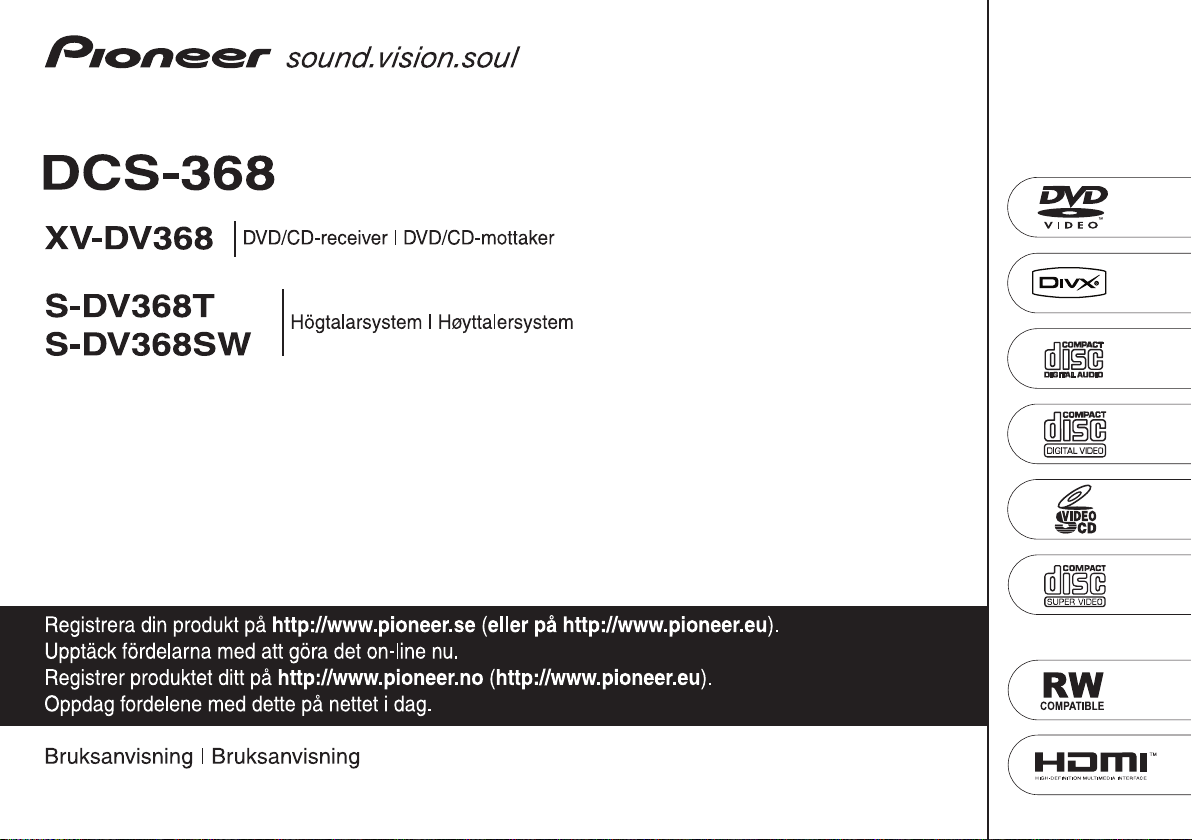
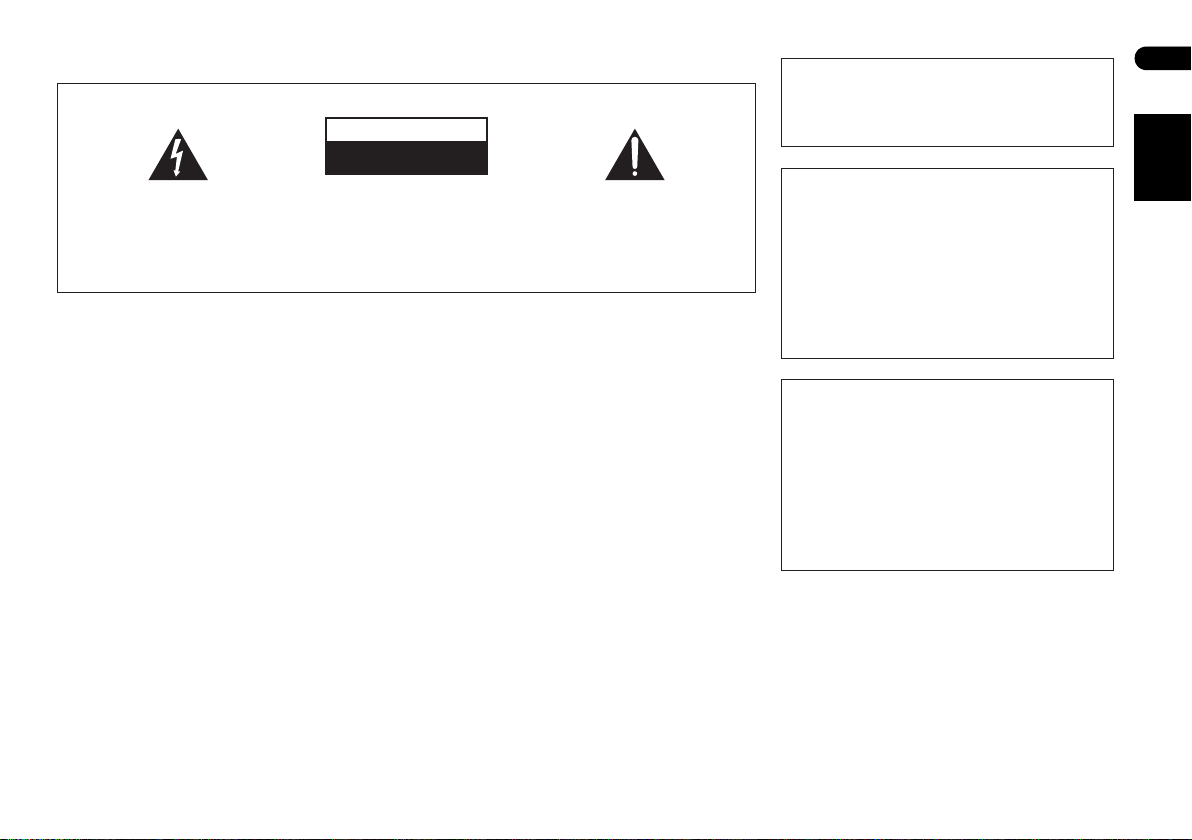
Placering: på apparatens baksida
VIKTIGT
CAUTION
RISK OF ELECTRIC SHOCK
DO NOT OPEN
Blixtsymbolen med pilspets i en liksidig
triangel är avsedd som en varning till
användaren om att det finns oisolerad
spänning innanför produktens hölje. Denna
spänning är tillräckligt stark för att kunna ge
elektriska stötar som är farliga för
människan.
VARNING
Denna apparat är inte vattentät. För att undvika
risk för brand eller elektriska stötar bör du inte
ställa några behållare med vätska nära apparaten
(såsom vaser eller vattenkannor), eller utsätta den
för regn eller fukt.
VARNING
Läs följande avsnitt noga innan du sätter i
stickkontakten första gången.
Spänningen varierar beroende på land eller region.
Försäkra dig om att spänningen i det område där
apparaten kommer att användas motsvarar den
spänning (t. ex. 230 V eller 120 V) som anges på
bakpanelen.
VARNING
För att minska risken för eldsvåda bör ingen öppen
låga (exempelvis ett tänt stearinljus) placeras
ovanpå apparaten.
VARNING:
FÖR ATT FÖRHINDRA ELEKTRISKA
STÖTAR FÅR HÖLJET (ELLER BAKSTYCKET)
INTE TAS BORT. INNANFÖR HÖLJET FINNS
INGA DELAR SOM ANVÄNDAREN SJÄLV
KAN REPARERA. ÖVERLÅT SERVICE TILL
KVALIFICERAD SERVICEPERSONAL.
D3-4-2-1-3_A_Sw
D3-4-2-1-4_A_Sw
D3-4-2-1-7a_A_Sw
Utropstecknet i en liksidig triangel är till för
att uppmärksamma användaren på viktiga
användar- och underhållsanvisningar
(service) i de dokument som medföljer
apparaten.
D3-4-2-1-1_Sw-A
VIKTIGT OM VENTILATION
Se till att det finns gott om ventilationsutrymme
runt apparaten när denna installerats för att
förbättra värmeavledningen (minst 10 cm på
ovansidan, 10 cm på baksidan och 10 cm på varje
sida).
VARNING
Höljet är försett med ventilationshål och
öppningar för att garantera pålitlig drift och
skydda produkten mot överhettning. För att
minska risk för brand får öppningarna aldrig
blockeras eller täckas över (exempelvis med
tidningar, dukar, gardiner), och apparaten bör
aldrig användas ovanpå en tjock matta eller en
säng.
D3-4-2-1-7b_A_Sw
Användarmiljö
Tem peratur och fuktighet i användarmiljön:
+5 °C till +35 °C; mindre än 85 % luftfuktighet
(kylventilationen får inte vara blockerad).
Installera inte apparaten i ett dåligt ventilerat utrymme,
eller på platser som utsätts för hög fuktighet eller direkt
solljus (eller starkt artificiellt ljus).
D3-4-2-1-7c_A_Sw
Denna produkt överensstämmer med föreskrifterna i
Lågspänningsdirektivet (73/23/EEC, uppdaterat med
93/68/EEC), och EMC-direktiven (89/336/EEC,
uppdaterat med 92/31/EEC och 93/68/EEC).
D3-4-2-1-9a_Sw
Om stickkontakten på kabeln till denna apparat inte
passar i det eluttag du vill använda, måste den tas
bort och en ny som passar monteras på.
Stickkontakten på nätkabeln får endast bytas och
monteras av behörig servicepersonal. Om den
borttagna kontakten ansluts till ett eluttag kan den
ge upphov till farliga elektriska stötar. Se till att den
tas om hand på lämpligt sätt när den har tagits bort.
Dra ur stickkontakten ur eluttaget om apparaten ska
stå oanvänd under en längre tid (till exempel under
semesterresa).
D3-4-2-2-1a_A_Sw
VIKTIGT
STANDBY/ON-brytaren stänger inte av strömmen
från eluttaget helt. Eftersom nätkabeln fungerar som
huvudströmbrytare för apparaten måste du dra ur
den ur eluttaget för att stänga av all ström. Försäkra
dig därför om att enheten har installerats så att
nätkabeln lätt kan dras ut ur eluttaget om en olycka
skulle inträffa. För att undvika risk för brand bör
nätkabeln också dras ur när apparaten inte ska
användas under en längre tid (till exempel under
semestern).
D3-4-2-2-2a_A_Sw
2
Sw
Svenska
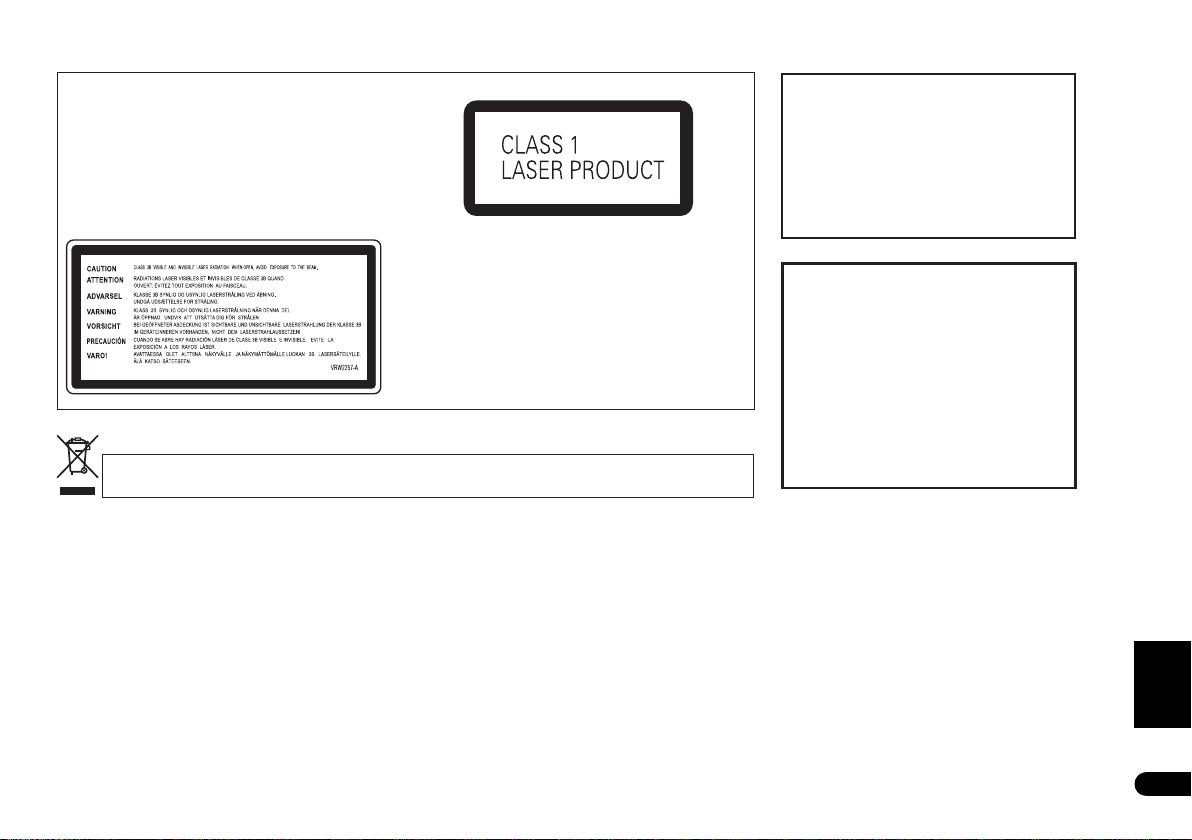
VIKTIGT
Detta är en laserprodukt av klass 1, men den
innehåller en laserdiod av högre klass än klass 1. För
att behålla full säkerhet får inga höljen tas bort, och
användaren får inte försöka komma åt något på
produktens insida. Överlåt allt servicearbete till
kvalificerad personal. Du kan hitta nedanstående
varningsetikett på apparaten.
Placering: apparatens ovansida
D3-4-2-1-8_B_Sw
Denna produkt får inte kastas tillsammans med vanligt hushållsavfall. Uttjänta elektronikprodukter ska enligt lag samlas in separat för
särskild hantering och återvinning.
I EU:s medlemsländer samt Schweiz och Norge får privata hushåll kostnadsfritt lämna in uttjänt elektronik på särskilda insamlingsställen och
återvinningscentraler eller hos en återförsäljare (vid köp av liknande produkt).
I övriga länder ska lokala myndigheter kontaktas för information om korrekt avfallshantering.
Härigenom kommer den kasserade produkten att samlas in, behandlas och återvinnas på det sätt som krävs för att minska negativ påverkan på
miljö och människors hälsa.
K058_Sw
Denna produkt är avsedd för privat bruk i
hemmet. För eventuell reparation av fel
som beror på användning för annat än
hemmabruk (till exempel långvarig
användning inom näringsverksamhet i
en restaurang eller i en bil eller på ett
fartyg) kommer betalning att utkrävas
även under garantiperioden.
K041_Sw
Kopieringsskyddet DRM (digital rights
management) är en teknik avsedd att
förhindra otillåten kopiering, bland
annat genom att begränsa uppspelning av komprimerade ljudfiler på andra
apparater än den persondator (eller
annan inspelningsutrustning) som
använts för att spela in materialet.
För mer detaljerad information, se de
manualer eller hjälpfiler som medföljde
din persondator och/eller mjukvara.
HANTERA NÄTKABELN FÖRSIKTIGT
Håll i stickkontakten när du hanterar nätkabeln. Dra
inte ut kontakten genom att dra i kabeln, och rör aldrig
nätkabeln när du är våt om händerna, eftersom detta
kan förorsaka kortslutning eller elektrisk stöt. Placera
inte denna apparat, möbel eller annat föremål på
nätkabeln och se till att den inte blir klämd. Slå aldrig
knut på kabeln och knyt inte ihop den med andra
sladdar. Nätkablarna ska dras så att man inte trampar
på dem. En skadad nätkabel kan leda till eldsvåda eller
elektriska stötar. Kontrollera nätkabeln emellanåt. Om
du upptäcker att den är skadad ska du kontakta
närmaste auktorise
din återförsäljare för att få den utbytt.
rade PIONEER serviceverkstad eller
S002_Sw
Svenska
Sw
3
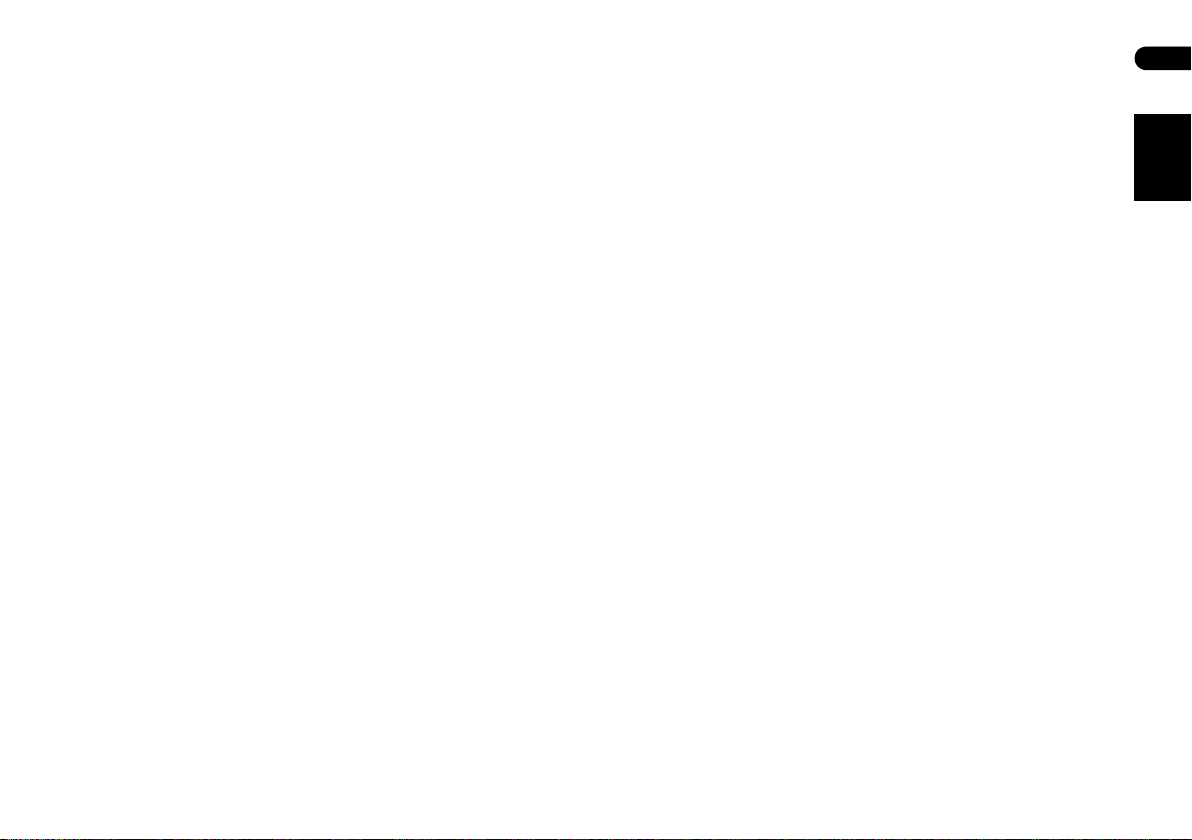
Tack för ditt val av denna Pioneer-produkt.
Läs noggrant igenom denna bruksanvisning, så att du lär dig att använda apparaten på rätt
sätt. Förvara därefter bruksanvisningen på lämplig plats.
Innehållsförteckning
01 Knappar och display
Frontpanelen . . . . . . . . . . . . . . . . . . 5
Fjärrkontroll . . . . . . . . . . . . . . . . . . . 5
Display . . . . . . . . . . . . . . . . . . . . . . . 6
02 Komma igång
Installera hemmabiohögtalarna . . . . 7
Ställa in individuella
kanalnivåer . . . . . . . . . . . . . . . . . . 7
Använda skärmmenyerna. . . . . . . . . 7
Att spela skivor. . . . . . . . . . . . . . . . . 7
Viktigaste knapparna för
uppspelning . . . . . . . . . . . . . . . . . 8
Fortsätt och Senaste minne. . . . . . 8
Menyer på DVD-Video-skivor . . . . . 8
PBC-menyer på Video-CD-/
Super VCD-skivor. . . . . . . . . . . . . . 8
Lyssna på radio . . . . . . . . . . . . . . . . 8
Förbättra dålig FM-mottagning . . . 8
Spara stationsinställningarna . . . . 9
Lyssna på lagrade stationer. . . . . . 9
Lyssna på andra apparater . . . . . . . . 9
Sätta på insomningstimern . . . . . . . 9
03 Lyssna på anläggningen
Lyssnarfunktionen Auto . . . . . . . . . 10
Lyssna med surroundljud. . . . . . . . 10
Använda funktionen
Extra Power . . . . . . . . . . . . . . . . . . 10
Lyssna i stereo . . . . . . . . . . . . . . . . 10
Lyssna med hörlurar . . . . . . . . . . 10
Använda SFC-funktionerna. . . . . . . 10
Justera bas och diskant . . . . . . . . . 10
Förstärka basnivån . . . . . . . . . . . . . 10
04 Funktioner vid uppspelning
av skivor
Avsökning av skivor . . . . . . . . . . . . . 11
Långsam uppspelning . . . . . . . . . . .11
Uppspelning framåt/bakåt bild
för bild . . . . . . . . . . . . . . . . . . . . . . . 11
Visa ett bildspel med JPEG-bilder . . . 11
Söka igenom DVD- eller Video CD-/
Super VCD-skivor med
skivnavigatorn . . . . . . . . . . . . . . . . . 11
Bläddra igenom WMA-, MP3-, MPEG-4
AAC-, DivX video- och JPEG-filer med
skivnavigatorn . . . . . . . . . . . . . . . . . 12
Använda Spellistor. . . . . . . . . . . . . . 12
Skapa spellistor . . . . . . . . . . . . . . 12
Lyssna på spellistor . . . . . . . . . . . 12
Ta bort filer från en spellista . . . . . 12
Göra en slinga av ett avsnitt på en
skiva . . . . . . . . . . . . . . . . . . . . . . . . 12
Repeteringsfunktionen . . . . . . . . . .13
Slumpvis uppspelning . . . . . . . . . . . 13
Programmera en programlista . . . . 13
Andra funktioner på
programmenyn . . . . . . . . . . . . . . . 13
Söka på en skiva . . . . . . . . . . . . . . . 13
Ändra textspråk . . . . . . . . . . . . . . . . 13
Byta ljudspråk/-kanal . . . . . . . . . . . . 14
Zooma in bilden. . . . . . . . . . . . . . . . 14
Byta kameravinkel . . . . . . . . . . . . . . 14
Visa skivinformation . . . . . . . . . . . . 14
05 Uppspelning via USBanslutningen
Använda USB-uttaget . . . . . . . . . . .15
Viktigaste knapparna för
uppspelning. . . . . . . . . . . . . . . . . . .15
Avsöka filer . . . . . . . . . . . . . . . . . . . 15
Visa ett bildspel med JPEG-bilder. . . 15
Bläddra igenom filer med
Navigatorn . . . . . . . . . . . . . . . . . . . . 16
06 Fler radiofunktioner: RDS
Introduktion till RDS. . . . . . . . . . . . . 17
Visa RDS-information . . . . . . . . . . 17
Söka efter RDS-program . . . . . . . .17
07 Ljudinställnings- och
bildjusteringsmenyerna
Ljudinställningsmenyn. . . . . . . . . . . 18
Audio DRC (Dynamisk
omfångskontroll av ljudet). . . . . . . 18
Bildjusteringsmenyn . . . . . . . . . . . . 18
08 Grundinställningsmenyn
Använda menyn Initial Settings
(grundinställningar). . . . . . . . . . . . . 19
Inställning av bildformat
(Video Output) . . . . . . . . . . . . . . . . .19
Språkinställningar . . . . . . . . . . . . . . 19
Menyinställningar (Display) . . . . . . .19
Särskilda inställningar (Options) . . .20
Speaker settings
(Högtalarinställningar). . . . . . . . . . .20
Parental Lock (Föräldralås) . . . . . .20
®
Om DivX
Speaker Distance
(Högtalaravstånd) . . . . . . . . . . . . . 21
09 Andra anslutningar
Ansluta externa antenner. . . . . . . . .22
Ansluta andra ljudspelare . . . . . . . . 22
Använda SCART AV-utgången . . . . .22
Line Out-alternativ. . . . . . . . . . . . . 23
Anslutning via HDMI . . . . . . . . . . . .23
Byta inställning för HDMI-ljud. . . .23
Återställa HDMI-anslutningen. . . . 23
VOD-material . . . . . . . .20
Om HDMI . . . . . . . . . . . . . . . . . . . . 23
Om anslutning till CONTROL OUT-
uttaget. . . . . . . . . . . . . . . . . . . . . . . 23
10 Övrig information
Spelbara skivor/format . . . . . . . . . . 24
Kompatibla skivor. . . . . . . . . . . . . 24
Kompatibla DVD+R/DVD+RW
-skivor. . . . . . . . . . . . . . . . . . . . . . 24
Om DivX. . . . . . . . . . . . . . . . . . . . 24
Om MPEG-4 AAC . . . . . . . . . . . . . 25
Om WMA . . . . . . . . . . . . . . . . . . . 25
Använda och hantera skivor . . . . . . 25
DVD-Video-regioner . . . . . . . . . . . 25
Installation och underhåll . . . . . . . . 25
Placeringstips . . . . . . . . . . . . . . . 25
Rengöring av linsen . . . . . . . . . . . 25
Problem med kondens . . . . . . . . . 26
Flytta apparaten . . . . . . . . . . . . . . 26
Skärmstorlekar och skivformat . . . . 26
Inställning av TV-system . . . . . . . . . 26
Stänga av demo-funktionen. . . . . . . 26
Sänka ljusstyrkan på displayen . . . . 26
Felsökning. . . . . . . . . . . . . . . . . . . . 27
Allmänt . . . . . . . . . . . . . . . . . . . . 27
DVD-/CD-/Video-CD-spelare . . . . . 27
Radion . . . . . . . . . . . . . . . . . . . . . 28
USB-anslutningen . . . . . . . . . . . . 28
HDMI-anslutningen . . . . . . . . . . . 28
Felmeddelanden. . . . . . . . . . . . . . 28
Återställa systemet . . . . . . . . . . . . . 28
Sätta på knapplåset. . . . . . . . . . . . . 28
Använda listan med språkkoder . . . 28
Språkkoder . . . . . . . . . . . . . . . . . . . 29
Lands-/områdeskoder . . . . . . . . . . . 29
Appendix A: Installera din DVD/
CD-receiver
Appendix B: Installationsguide
för högtalare
Tekniska data
4
Sw
Svenska
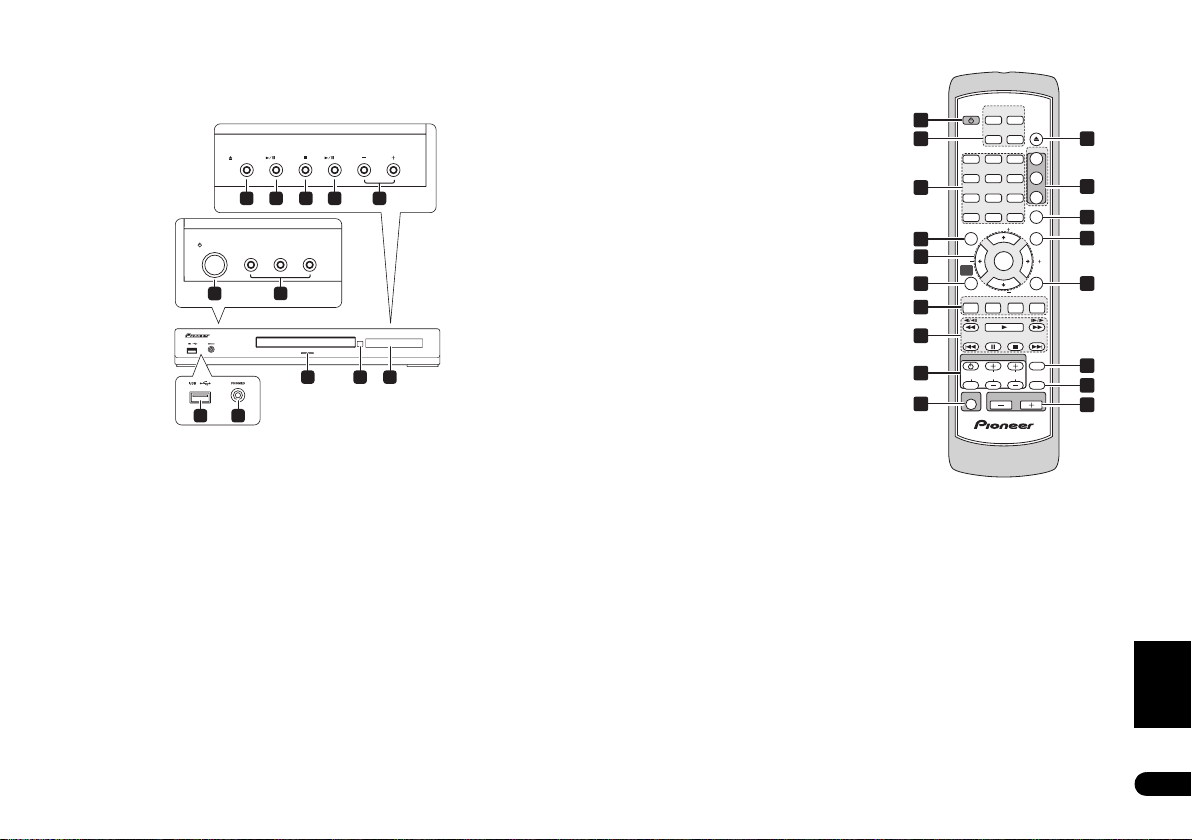
Kapitel 1
Knappar och display
Frontpanelen
DVD/CD
OPEN/CLOSE
5 6 743
STANDBY/ON
PLAY LIST 1 PLAY LIST 2
PLAY LIST 3
21
8 9
1 STANDBY/ON
Slår på och stänger av anläggningen (standby-läge).
2 PLAY LIST (Knappar för spellistor)
Används för att lägga till spår (under uppspelning) eller välja en spellista (i stoppläge; sidan 12).
3 OPEN/CLOSE
Öppnar/stänger skivfacket.
4 DVD/CD
Väljer DVD/CD-funktionen och startar/gör paus i/återupptar uppspelning.
5
Stoppar uppspelning.
6 USB
Väljer USB-funktionen och startar/gör paus i uppspelning.
7 VOLUME +/– (Volymknappar)
8 USB-uttag
För anslutning av en USB-enhet för uppspelning (se Uppspelning via USB-anslutningen på sidan 15).
9 PHONES – uttag för hörlurar
För anslutning av hörlurar.
10 Indikator
Lyser med blått sken när strömmen är på (utom när dimmern/insomningstimern är aktiverad).
11 Fjärrstyrningssensor
12 Display
Se Display på sidan 6.
VOLUME
USB
121110
Fjärrkontroll
1 STANDBY/ON
Slår på och stänger av anläggningen (standby-läge).
2 Knappar för att välja apparat
Används för att välja den apparat du vill lyssna på
(DVD/CD, TUNER, USB, LINE).
3
Piltangenter,
CLEAR
Raderar en inmatning.
DISPLAY
Visar/byter den skivinformation som visas på
bildskärmen (sidan 14) eller visar RDSinformation (sidan 17).
SHIFT+SLEEP
Används för att ställa in insomningstimern
(sidan 9).
SHIFT+AUDIO
Väljer ljudkanal/-språk (sidan 14).
SHIFT+SUBTITLE
Visar/byter språk på textremsan (sidan 13).
SHIFT+ANGLE
Byter kameravinkel under uppspelning av
scener på DVD-skivor filmade ur flera vinklar
(sidan 14).
SHIFT+ZOOM
Byter förstoringsfaktor för inzoomning
(sidan 14).
4TOP MENU
Visar toppmenyn på en DVD-skiva i
uppspelningsläge – detta kan vara samma som
att trycka på MENU (sidan 8).
5 Piltangenter, ENTER och inställningsknappar
Piltangenter
Använd piltangenterna (///) för att förflytta dig mellan alternativen på skärmmenyerna.
ENTER
Väljer ett alternativ eller utför ett kommando.
TUNE +/–
Ställer in radiostationer.
ST +/–
Används för att välja förinställda stationer när du lyssnar på radio.
6HOME MENU
Tar fram (eller stänger) skärmmenyn för Grundinställningar, Uppspelningsfunktioner, etc.
7 Knappar för inställning och ljudkontroll
SETUP
Används för att göra olika system- och surroundljudsinställningar (sidorna 7, 8, 23 och 26).
TEST TONE
Matar ut testtonen för högtalarinställning (sidan 7).
SURROUND
Väljer en surroundfunktion (sidan 10) eller växlar till uppspelning i stereo (sidan 10).
SOUND
Används för att komma till ljudmenyn för att justera SFC-funktion, bas och diskant med mera
(sidorna 10 och 23).
ENTER
och inställningsknappar
1
2
3
4
5
6
7
8
9
10
STANDBY
DVD/CD
/ON
USB
123
AUDIO
456
ANGLE
789
SLEEP
CLEAR
0
TUNE
TOP MENU
ST
ENTER
HOME
MENU
TUNE
TEST TONE
SETUP
TV CONTROL
INPUT CHANNEL VOLUME
SHIFT
TUNER
(FM/AM)
LINE
SUBTITLE
ZOOM
DISPLAY
SURROUND
VOLUME
OPEN/CLOSE
PLAYLIST
1
2
3
EXTRA PWR
MENU
ST
RETURN
SOUND
LINE OUT
MUTE
11
12
13
14
15
16
17
18
Svenska
5
Sw
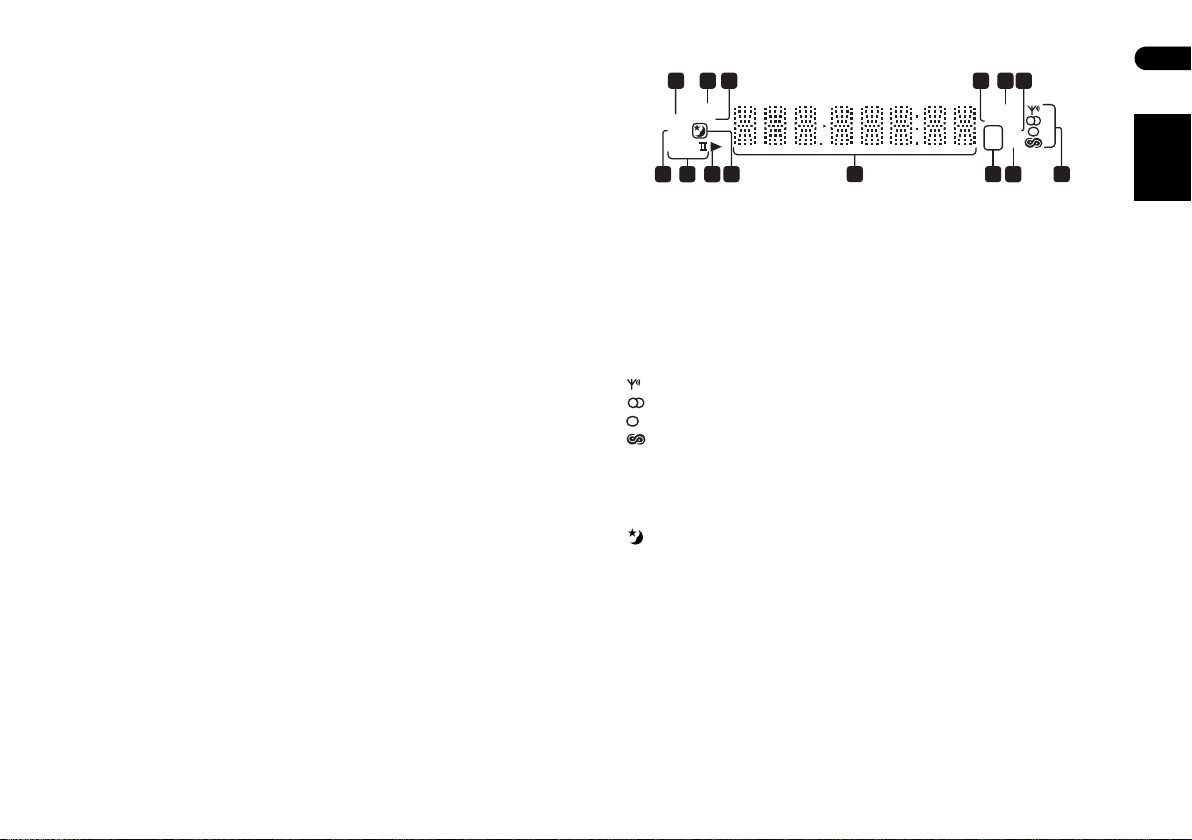
8 Kontrollknappar för uppspelning
Se Viktigaste knapparna för uppspelning på sidan 8, Funktioner vid uppspelning av skivor på sidan 11
och Uppspelning via USB-anslutningen på sidan 15 för en beskrivning av dessa knappar.
9 TV CONTROL (Kontrollknappar för TV:n)
Dessa används för att fjärrstyra en plasma-TV från Pioneer.
10 SHIFT
Tryck på knappen för att komma åt funktioner märkta i grönt.
11 OPEN/CLOSE
Öppnar/stänger skivfacket.
12 PLAYLIST (Knappar för spellistor)
Används för att lägga till spår (under uppspelning) eller välja en spellista (i stoppläge; sidan 12).
13 EXTRA PWR
Sätter på funktionen Extra Power (extra kraft; sidan 10).
14 MENU
Tryck på knappen för att visa skivmenyn på en DVD-skiva, USB-menyn eller Navigatorn (sidorna 11
och 16).
15 RETURN
Återgår till föregående menyskärm.
16 LINE OUT
Används för att välja eller stänga av utmatning av en nedmixad signal från uttagen LINE OUT
(sidan 23)/AV CONNECTOR (sidan 22).
17 MUTE
Stänger av ljudet (tryck en gång till för att sätta på det igen).
18 VOLUME +/–
Justerar volymen.
Display
1 5 6
SOUND
DTS F.SURR.
2D
2PL
12 89 7
1DTS
Tänds under uppspelning av DTS-material (sidan 10).
2 SOUND
Tänds när SFC-funktionerna eller tonkontrollen (diskant, bas eller förstärkt bas) är aktiva (sidan 10).
3 F.SURR.
Lyser när funktionen Extra Power (extra kraft) har valts (sidan 10).
4 RPT och RPT-1
RPT lyser när repeteringsfunktionen används. RPT-1 lyser under repetition av ett helt spår (sidan 13).
5REC MODE
Lyser när Line Out-funktionen är på (sidan 23).
6PGM
Tänds under programmerad uppspelning eller uppspelning av spellista (sidan 13).
7 Radioindikatorer
– Lyser när en utsändning tas emot.
– Lyser när en FM-utsändning i stereo tas emot i automatiskt stereoläge.
– Lyser när monomottagning har valts på FM-bandet.
– Tänds när någon typ av RDS-visning eller sökfunktion används.
8RDM
Lyser under uppspelning i slumpvis ordning (sidan 13).
9kHz/MHz
Visar enhet för den frekvens som visas i teckenrutorna (kHz för AM, MHz för FM).
10 Teckenrutor
11
Tänds när insomningstimern är aktiverad (sidan 14).
12
Tänds under uppspelning.
13 2 PL II
Tänds under Dolby Pro Logic II-avkodning (sidan 10).
14 2 D
Tänds under uppspelning av material i Dolby Digital-format (sidan 10).
1113214
10
43
REC MODE
RPT -1
kHz
MHz RDM
PGM
6
Sw
Svenska
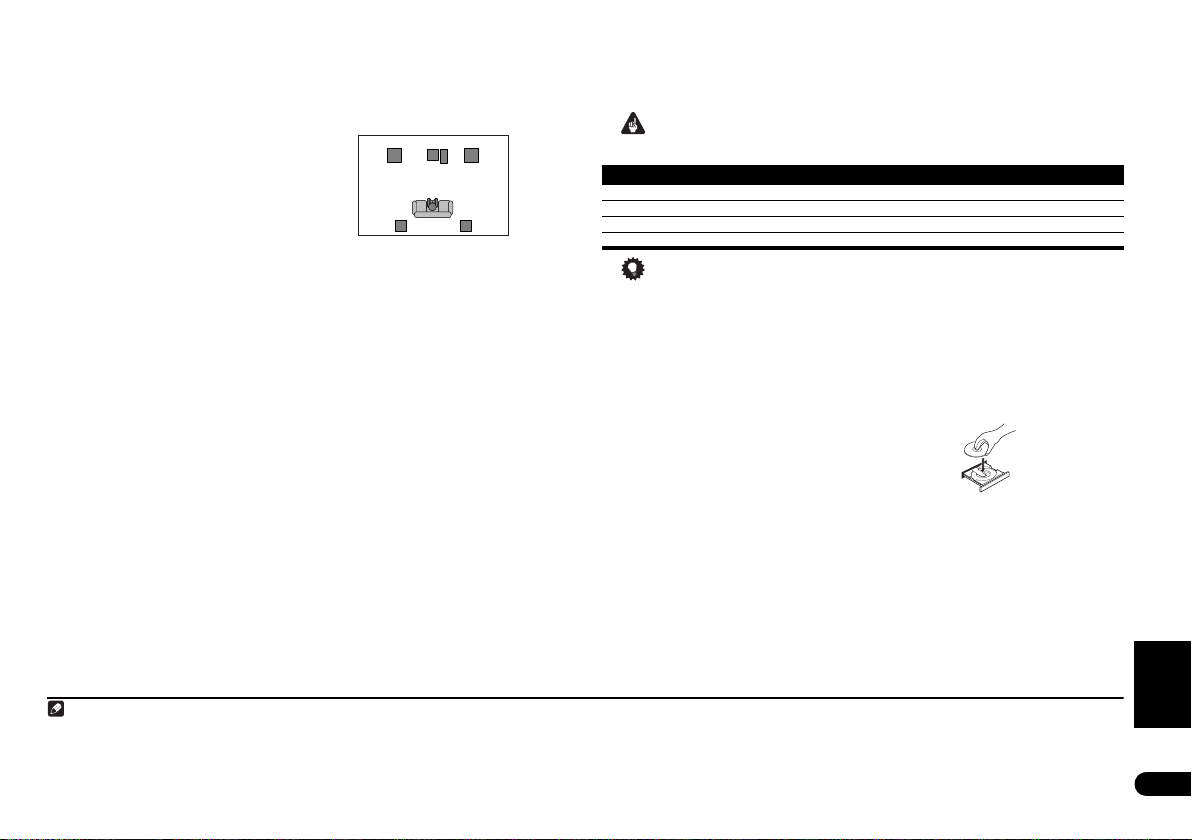
Kapitel 2
Komma igång
Installera hemmabiohögtalarna
Placera dina högtalare så som visas nedan för att få bästa möjliga surroundljud (i Appendix B:
Installationsguide för högtalare på sidan 32 hittar du ytterligare placeringstips).
• Standardinstallation för surroundljud –
Detta är en standardinstallation för
flerkanaligt surroundljud och bästa möjliga
5.1-kanaliga hemmabioljud.
När du har placerat dina högtalare på rätt
platser ska du Ställa in individuella kanalnivåer
enligt beskrivningen nedan, och sedan läsa
Speaker settings (Högtalarinställningar) på
sidan 20 för att göra färdigt
surroundinstallationen.
Ställa in individuella kanalnivåer
Ställ in ljudnivån för varje enskild kanal från den plats där du brukar lyssna.
1 Tryck på TEST TONE.
Testtonen matas ut (från de högtalare som är aktiva i den aktuella lyssnarfunktionen) i följande
ordning:
• L – Främre vänster högtalare
• C – Centerhögtalare
• R – Främre höger högtalare
• SR – Höger surroundhögtalare
• SL – Vänster surroundhögtalare
• SW – Subwoofer
2 Tryck på VOLUME +/– för att ställa in volymen på lämplig nivå.
3 Använd / för att ställa in volymen på respektive högtalare i tur och ordning.
Man ska höra testtonen lika starkt från samtliga högtalare när man sitter på bästa lyssnarplats.
Kanalnivåernas omfång är ±10 dB.
4 När du är klar trycker du på ENTER för att lämna testtonsinställningen.
2
Främre
vänster
Surroundhögtalare
vänster
Center
Subwoofer
Lyssnarens plats
1
Främre
höger
Surroundhögtalare
höger
Använda skärmmenyerna
För att underlätta användningen har denna anläggning grafiska skärmmenyer för många funktioner.
Alla skärmarna fungerar på ungefär samma sätt: för att markera ett annat menyalternativ använder
du piltangenterna , , , , och för att välja markerat alternativ trycker du på ENTER.
Viktigt
• I denna manual betyder ”välja” (och andra former av detta ord) att man använder piltangenterna
för att markera ett alternativ på skärmen och sedan trycker på ENTER.
3
Knapp Knappens funktion
HOME MENU Visar/stänger skärmmenyn
Markerar nästa menyalternativ
ENTER Väljer markerat menyalte rnativ
RETURN Återgår till huvudmenyn utan att ändringar sparas
Tips
• Knappguiden nederst på varje skärmmeny visar vilka knappar du ska använda för den aktuella
skärmen.
Att spela skivor
Här redogörs för de viktigaste knapparna för att spela DVD-, CD-, Video-CD-/Super VCD-, DivX videooch WMA-/MP3-/MPEG-4 AAC-skivor.
1 Sätt på spelaren om den inte redan är på.
Om du spelar en skiva som innehåller video ska du även sätta på TV:n och ko ntrollera att den är inställd på
rätt videoingång.
2Tryck på OPEN/CLOSE för att lägga i en skiva.
Lägg i en skiva med etikettsidan uppåt och använd
spåren i skivfacket för att placera skivan rätt (om
du lägger i en dubbelsidig DVD-skiva ska sidan du
vill spela ligga nedåt).
3Tryck på (start) för att starta uppspelningen.
Om du spelar en DVD- eller Video-CD-/Super VCD-skiva kan en meny dyka upp. Se Menyer på DVD-
Video-skivor och PBC-menyer på Video-CD-/Super VCD-skivor på sidan 8 för anvisningar om hur dessa
hanteras.
Om du lägger i en skiva som innehåller JPEG-bilder startar ett bildspel. Se Visa ett bildspel med JPEG-
bilder på sidan 11 för mer information.
• Om en skiva innehåller en blandning av DivX video och andra typer av mediafiler (till exempel
MP3), ska du först på skärmmenyn välja om du vill spela DivX-filerna (DivX) eller de an dra typerna
av mediafiler (MP3/WMA/JPEG/MPEG-4 AAC).
4 Justera volymen.
Använd volymkontrollen (VOLUME).
Ytterligare funktioner finns beskrivna i kapitel 4.
Svenska
OBS
1 • Detta kan bara göras när DVD/CD har valts och uppspelningen har stoppats. Kontrollera också att hörlurar inte är anslutna.
• För att justera den allmänna balansen medan du lyssnar på uppspelning från önskad apparat trycker du på SETUP och använder / för att välja CH LEVEL och trycker sedan på ENTER. Använd / för att flytta från
kanal till kanal, och / för att justera kanalnivåerna. Tryck på ENTER när du är klar.
2 Eftersom subwoofern producerar ultralåga frekvenser kan ljudet verka svagare än det egentligen är.
3 Om du inte trycker på någon knapp inom fem minuter slår skärmsläckaren på.
7
Sw
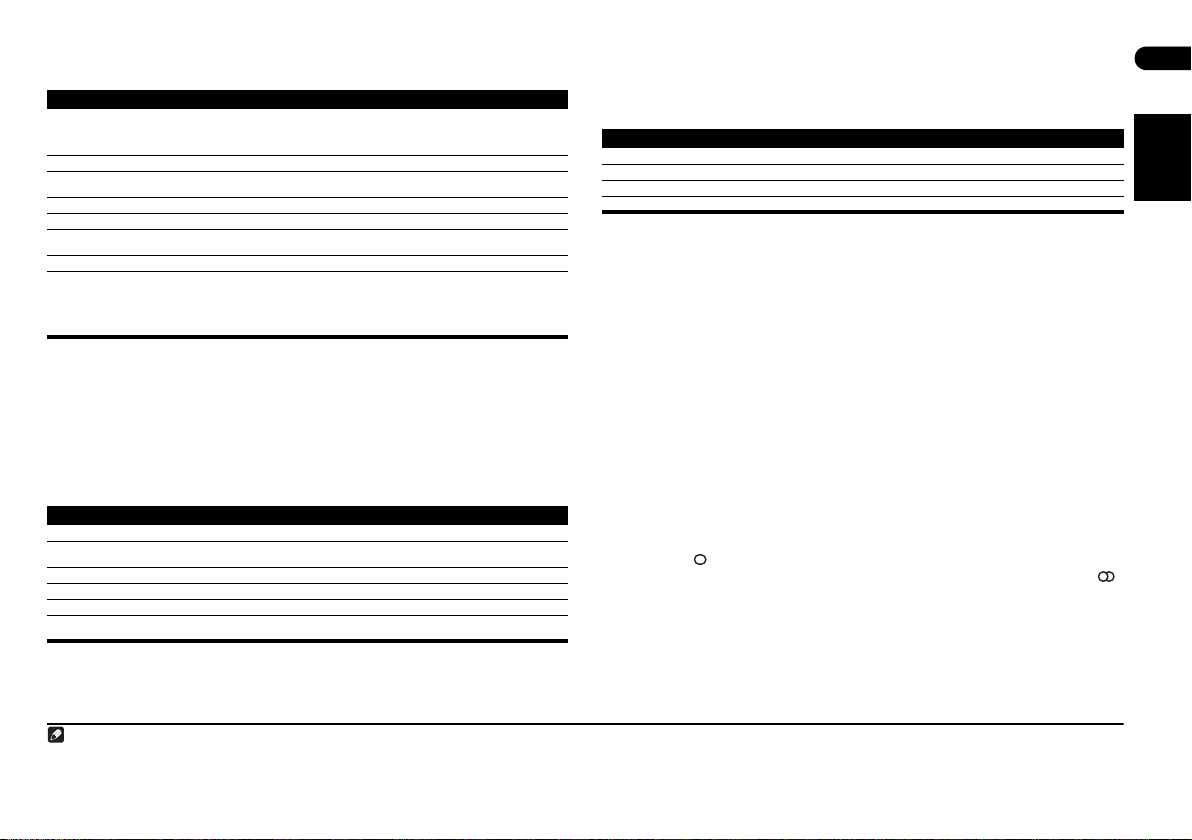
Viktigaste knapparna för uppspelning
Nedanstående tabell förklarar fjärrkontrollens viktigaste knappar för uppspelning av skivor.1 Du kan
hitta ytterligare uppspelningsfunktioner i kapitel 4.
Knapp Knappens funktion
Startar/återupptar normal uppspelning.
Gör paus i eller fortsätter uppspelning av en skiva i pausläge.
Stoppar uppspelning eller stänger av fortsättningsfunktionen (om RESUME visas på
Tryck på knappen för att starta snabbsökning bakåt.
Tryck på knappen för att st arta snabbsökning framåt.
Hoppar tillbaka till början av pågående spår eller kapitel, och vid nästa tryckning till
Hoppar till nästa spår eller kapitel.
Siffertangenter Används för att mata in ett titel-/kapitel-/spårnummer. Tryck på ENTER för att bekräfta valet.
Fortsätt och Senaste minne
När du stoppar uppspelning av en skiva visas RESUME på displayen, vilket innebär att du kan
återuppta uppspelningen från denna punkt.
När det gäller DVD- och Video CD/Super VCD-skivor spar as denna punkt i minnet, även om skivfacket
öppnas.2 Nästa gång skivan läggs i visas LAST MEM på displayen och du kan fortsätta
uppspelningen från denna punkt.
Om du vill radera denna punkt trycker du på (stopp) medan RESUME visas.
Menyer på DVD-Video-skivor
Många DVD-Video-skivor innehåller menyer där du kan välja vad du vill titta på.
Ibland visas DVD-Video-menyer automatiskt när uppspelning påbörjas. Andra visas bara när man
trycker på knapparna MENU eller TOP MENU.
• Om RESUME (Fortsätt) eller LAST MEM (Senaste minne) visas på displayen startar
uppspelningen från den punkt där du senast stannade skivan eller senaste minnespunkt (se
även Fortsätt och Senaste minne nedan).
displayen).
föregående spår/kapitel.
• Om skivan är i stoppläge startar uppspelningen från det valda titel- (för DVD) eller
spårnumret (för CD/Video-CD/Super VCD).
•
Om skivan håller på att spelas upp hoppar uppspelningen till början av den valda titeln
(DVD-R/-RW-skivor i VR-läge), kapitlet (DVD-Video-skivor) elle r spåret (CD-/Video-CD-/Super
VCD-skivor).
Knapp Knappens funktion
TOP MENU Visar ”toppmenyn” på en DVD-skiva – varierar från skiva till skiva.
MENU Visar en meny på en DVD-skiva – varierar från skiva till skiva och kan vara samma som
Flyttar runt markören på skärmen.
ENTER Väljer markerat menyalternativ.
RETURN Går tillbaka och visar föregående menyskärm.
Siffertangenter Markerar ett numrerat menyalternativ (endast på vissa skivor). Tryck på ENTER för att
”toppmenyn”.
bekräfta valet.
PBC-menyer på Video-CD-/Super VCD-skivor
Vissa Video-CD-/Super VCD-skivor har menyer där man kan välja vad man vill titta på. Dessa kallas
PBC-menyer (Playback control = uppspelningskontroll).
Du kan spela en Video-CD-/Super VCD-skiva med PBC-meny utan att behöva använda PBC-menyn
och startar då uppspelningen genom att trycka på en sifferknapp för önskat spår istället för på
(startknappen).
Knapp Knappens funktion
RETURN Visar PBC-menyn.
Siffertangenter Väljer numrerade menyalternativ. Tryck på ENTER för att bekräfta valet.
Visar föregående menysida (om det finns någon).
Visar nästa menysida (om det finns någon).
Lyssna på radio
Radion kan ta emot både FM- och AM-program, och du kan dessutom lagra dina favoritstationer så
att du inte behöver ställa in dem manuellt varje gång du vill lyssna. Se även Fler radiofunktioner: RDS
på sidan 17.
1 Tryck på TUNER för att sätta på radion och tryck sedan upprepade gånger för att välja
AM- eller FM-bandet.
Displayen visar radioband och frekvens.
2 Ställa in en station.
Det finns tre olika sätt att söka efter en station; manuell, automatisk och snabb stationsinställning:
• Manuell stationsinställning: Tryck på TUNE +/– upprepade gånger för att ändra den visade
frekvensen.
• Automatisk stationsinställning: Tryck på TUNE +/– och håll knappen intryckt tills frekvenserna
börjar bläddra på displayen, och släpp sedan knappen. Sökningen stannar på första station som
hittas. Upprepa för att fortsätta söka.
• Stationsinställning med snabbsökning: Tryck på TUNE +/– och håll knappen intryckt tills
frekvenserna börjar bläddra snabbt. Håll knappen intryckt tills du hittar den frekvens du vill ha.
Om så behövs kan du finjustera med den manuella inställningsmetoden.
Förbättra dålig FM-mottagning
Om du lyssnar på en FM-station i stereo och mottagningen är dålig kan du förbättra ljudkvalitén
genom att byta till mono.
1 Ställ in en FM-station och tryck sedan på SETUP.
2 Använd / för att välja FM MODE och tryck sedan på ENTER.
3 Använd / för att välja FM MONO och tryck sedan på ENTER.
Monoindikatorn ( ) tänds när radion är i monoläge.
Välj FM AUTO ovan för att växla tillbaka till den automatiska stereofunktionen (stereoindikatorn ( )
tänds när en stereosignal tas emot).
8
Sw
Svenska
OBS
1 Eventuellt kommer du på vissa DVD-skivor att märka att en del kontrollknappar inte fungerar på alla delar av skivan.
2 • Det är inte säkert att funktionen Last Memory (senaste minne) fungerar på alla skivor.
• När det gäller DVD-Video-skivor (utom DVD-R/-RW-skivor inspelade i VR-läge) lagrar spelaren stoppunkten för de senaste fem skiv orna.
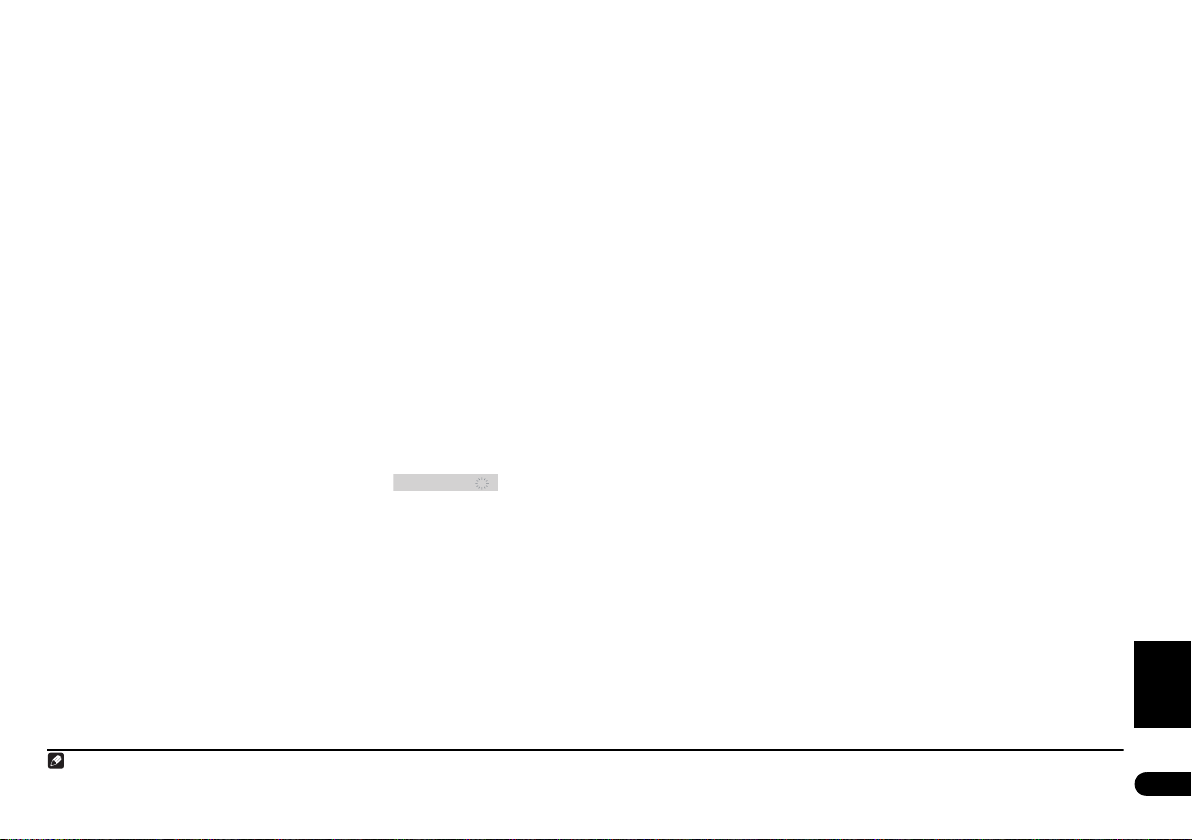
Spara stationsinställningarna
Du kan spara upp till 30 olika förinställda stationer så att du alltid har dina favoritstationer
lättillgängliga utan att behöva söka dessa manuellt varje gång.
1 Ställ in en AM- eller FM-radiostation.
För ett FM-band är det nödvändigt att välja antingen mono eller auto-stereomottagning. Denna
inställning sparas också tillsammans med den förinställda inställningen.
2 Tryck på SETUP och använd / för att välja ”ST.MEM.” och tryck sedan på ENTER.
3 Använd / för att välja önskad minnesplats och tryck sedan på ENTER.
Lyssna på lagrade stationer
1 Se till att TUNER-funktionen är vald.
2 Använd knapparna ST +/– för att välja en förinställd station.
• Du kan också använda sifferknapparna för att göra detta.
Lyssna på andra apparater
Du kan ansluta andra apparater (TV, satellitmottagare, etc.) till den här anläggningen för att spela upp
ljudet genom högtalarsystemet. Se Ansluta andra ljudspelare på sidan 22 för mer information.
• För att ansluta en USB-enhet till USB-uttaget, se Uppspelning via USB-anslutningen på sidan 15.
1 Kontrollera att den anslutna apparaten (TV, satellitmottagare, etc.) är påslagen.
2 Tryck på LINE för att välja apparat.
Varje gång du trycker växlar du mellan LINE1 och LINE2.
3 Starta uppspelning på den anslutna apparaten om så behövs.
Sätta på insomningstimern
Insomningstimern stänger av anläggningen efter ungefär en timma så att du inte behöver oroa dig
för att somna ifrån apparaten.
• Tryck upprepade gånger på SHIFT+SLEEP för att välja ett alternativ och tryck sedan på
ENTER.
Välj mellan följande alternativ:
• SLP ON – Stänger av apparaten efter ungefär en timma
• SLP OFF – Stänger av insomningstimern
När du har valt SLP ON kan du trycka på
SHIFT+SLEEP igen för att kontrollera hur mycket tid
som är kvar. Varje streck betyder ungefär 12 minuter
(kvar):
1
SLP --- --
OBS
1 Displayen lyser svagare och strömindikatorn stängs av när insomningstimern har ställts in.
Svenska
9
Sw
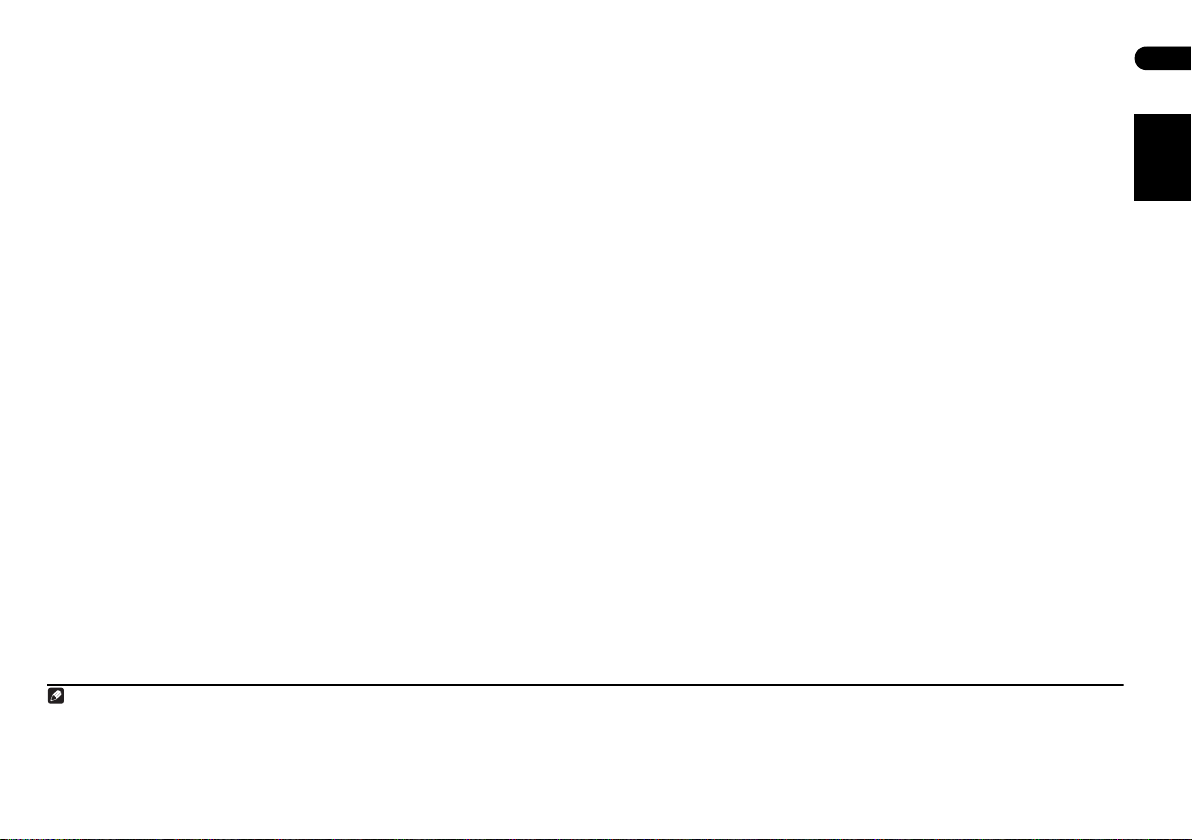
Kapitel 3
Lyssna på anläggningen
Lyssnarfunktionen Auto
Lyssnarfunktionen Auto är det enklaste sättet att få material uppspelat på det sätt som det var inspelat
på: ljudet från högtalarna återger kanalerna på det spelade materialet exakt.
• Tryck på SURROUND för att välja lyssnarfunktionen AUTO.
Lyssna med surroundljud
Du kan få surroundljud på både stereo- och flerkanaligt material.2 Surroundljud genereras från
stereokällor när någon av Dolby Pro Logics avkodningsfunktioner används.
• Tryck upprepade gånger på SURROUND för att välja en lyssnarfunktion.
De lyssnarfunktioner som visas på displayen varierar beroende på vilken typ av material som spelas.
• AUTO – lyssnarfunktionen Auto (se ovan)
• DOLBY PL (Dolby Pro Logic) – 4.1-kanaligt surroundljud (för användning tillsammans med
tvåkanaligt material)
• MOVIE (Dolby Pro Logic II Movie) – Pro Logic II 5.1-kanaligt surroundljud speciellt avpassat för
filmer (används tillsammans med tvåkanaligt material)
• MUSIC (Dolby Pro Logic II Music) – Pro Logic II 5.1-kanaligt surroundljud speciellt avpassat för
musik (används tillsammans med tvåkanaligt material)
• STEREO – Se Lyssna i stereo nedan
Använda funktionen Extra Power
Med funktionen Extra Power (extra kraft) kan du njuta av ett rikare, fylligare ljud från stereomaterial
(2.1-kanaligt).3 Funktionen Extra Power kan användas när du lyssnar på material på DVD/CD-skivor
eller en USB-enhet.
• Tryck på EXTRA PWR och välj MODE ON (på) eller MODE OFF (av).4
F.SURR.-indikatorn tänds på displayen på frontpanelen när du har valt MODE ON.
Lyssna i stereo
Du kan lyssna på vilket material som helst – stereo eller flerkanaligt – i stereo. När du spelar
flerkanaligt material mixas samtliga kanaler ned till främre vänster/höger högtalare och subwoofern.
• Tryck upprepade gånger på SURROUND tills STEREO visas på displayen.
Lyssna med hörlurar
När hörlurar är anslutna kan endast STEREO väljas.
1
1
Använda SFC-funktionerna
SFC-funktionerna för kontroll av ljudfältet (Sound Field Control) kan användas tillsammans med vilket
stereo- eller flerkanaligt material som helst för att få ännu fler surroundeffekter.
1 Tryck på SOUND.
2 Använd / för att välja SFC MODE och tryck sedan på ENTER.
3 Använd / och sedan ENTER för att välja en SFC-funktion.
Välj mellan OFF, ACTION, DRAMA, ROCK, POP, HALL eller LIVE.
Justera bas och diskant
Använd bas- och diskantkontrollerna för att justera den allmänna klangfärgen.
1 Tryck på SOUND.
2 Använd / för att välja BASS (bas) eller TREBLE (diskant) och tryck sedan på ENTER.
3 Använd / för att justera ljudet och tryck sedan på ENTER för att bekräfta.
Förstärka basnivån
Det finns två basfunktioner att välja mellan för att förstärka basljudet i ett material.
1 Tryck på SOUND.
2 Använd / för att välja BASSMODE och tryck sedan på ENTER.
3 Använd / för att justera ljudet och tryck sedan på ENTER för att bekräfta.
Välj mellan OFF (av), MUSIC och CINEMA (film).
10
Sw
Svenska
OBS
1 Om materialet är i Dolby Digital- eller DTS-format tänds respektive indikatorlampa på displayen på frontpanelen.
2 Observera att ingången måste ställas in på DVD/CD eller USB för flerkanalig uppspelning.
3 De flesta av ljudfunktionerna kan inte användas när Extra Power är på. EXTRAPWR blinkar på displayen en kort stund om du försöker använda en otillåten funktion medan Extra Power-funktionen är på.
4 • Observera att Extra Power-funktionen inte kan användas tillsammans med hörlurar. Om du trycker på EXTRA PWR när hörlurar är anslutna visas ett felmeddelande med texten CANNOT på displayen på frontpanelen.
• När MODE ON har ställts in ska du följa anvisningarna i Inställningsguiden för att få bästa möjliga ljud.
• Lyssnarfunktionen ställs automatiskt in på AUTO när du väljer MODE OFF.
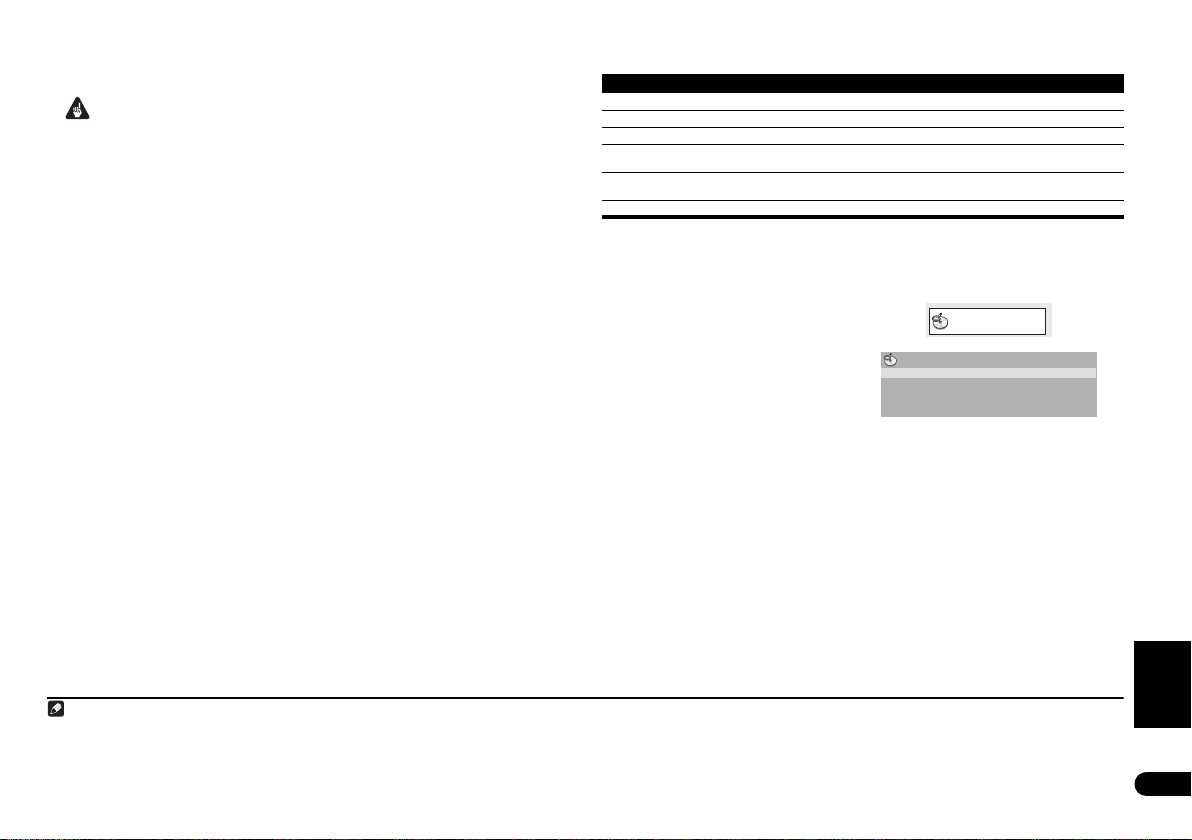
Kapitel 4
Funktioner vid uppspelning av skivor
Viktigt
• Många av de funktioner som behandlas i detta kapitel gäller DVD-, Video-CD-/Super VCD-, CD-,
DivX video- och WMA-/MP3-/MPEG-4 AAC-/JPEG-skivor, men ibland kan funktionerna variera en
aning beroende på vilken typ av skiva som ligger i skivfacket.
• På vissa DVD-skivor kan somliga funktioner (t.ex. slumpvis uppspelning eller repetition) inte
användas på delar av eller hela skivan. Detta är inte något fel.
• När Video-CD-/Super VCD-skivor spelas är vissa funktioner inte tillgängliga under PBC-
uppspelning. Om du vill använda dessa ska du starta uppspelning av den aktuella skivan med
hjälp av en sifferknapp för att välja ett spår.
Avsökning av skivor
Du kan snabbavsöka skivor både framåt och bakåt i flera olika hastigheter.
•Tryck på eller under uppspelning för att starta avsökningen.
Tryck upprepade gånger för att öka avsökningshastigheten (visas på bildskärmen).
• Tryck på (start) för att återuppta uppspelningen.
2
Långsam uppspelning
Du kan spela DVD-, Video-CD-/Super VCD- och DivX videoskivor i fyra olika långsamma hastigheter
framåt. DVD-skivor kan också spelas bakåt i långsam hastighet.
1Tryck på (paus) under uppspelning.
2 Tryck och håll / eller /-knappen intryckt tills långsam uppspelning startar.
Tryck upprepade gånger för att byta till annan långsam hastighet (visas på bildskärmen).
• Tryck på (start) för att återuppta uppspelningen.
2
Uppspelning framåt/bakåt bild för bild
Du kan spela en DVD-skiva bild för bild framåt eller bakåt. På Video-CD-/Super VCD- och DivX
videoskivor kan uppspelning bild-för-bild bara ske framåt.
1Tryck på (paus) under uppspelning.
2Tryck på / eller / för att gå bakåt respektive framåt bild för bild.
• Tryck på (start) för att återuppta uppspelningen.
2
Visa ett bildspel med JPEG-bilder
När du har lagt i en skiva med JPEG-bilder trycker du på för att starta ett bildspel från den första
mappen/bilden på skivan.3 Spelaren visar bilderna i varje mapp i alfabetisk ordning.
• Om skivan innehåller WMA-/MP3-/MPEG-4 AAC-filer upprepas uppspelningen av bildspel och
ljudfiler. Under uppspelning av ljud kan du fortfarande hoppa framåt/bakåt (/), snabbspola
(/) och göra paus ().
1
Bilder justeras automatiskt så att de fyller upp så mycket som möjligt av bildskärmen.
Medan bildspelet visas:
Knapp Knappens funktion
Gör paus i bildspelet (eller ljudet); tryck på knappen igen för att fortsätta.
Hoppar till föregående bild (eller ljudfil vid uppspelning av ljud).
Hoppar till nästa bild (eller ljudfil vid uppspelning av ljud).
/// Gör paus i bildspelet och roterar/vrider den visade bilden (tryck på (start) för att
SHIFT+ZOOM Gör paus i bildspelet och zoomar in bilden. Tryck igen för att växla mellan 1, 2 och 4
MENU Visar Disc Navigator-skärmen (se nedan).
starta bildspelet igen).
gångers förstoring (tryck på (start) för att starta bildspelet igen).
Söka igenom DVD- eller Video CD-/Super VCD-skivor med
skivnavigatorn
Använd skivnavigatorn (Disc Navigator) för att bläddra igenom innehållet och hitta det du vill spela på
en DVD- eller Video CD-/Super VCD-skiva.
1Tryck på
och välj “
2 Välj ett alternativ.
Vilka alternativ som finns tillgängliga beror på vilken sorts skiva som ligger i spelaren samt om skivan
spelas eller inte. Följande alternativ finns:
På skärmen kan upp till sex rörliga miniatyrbilder visas efter varandra. För att visa föregående/nästa
serie med sex miniatyrbilder trycker du på /.
HOME MENU
Disc Navigator
• Title – Titlar på en DVD-Video-skiva.
• Chapter – Kapitel från den aktuella titeln på en DVD-Video-skiva.
• Track – Spår på en Video-CD-/Super VCD-skiva.
• Time – Miniatyrbilder från en Video-CD-/Super VCD-skiva med 10 minuters mellanrum.
• Original: Title – Originaltitlar från en DVD-R/-RW-skiva inspelad i VR-läge.
• Playlist: Title – Titlar i en spellista på en DVD-R/-RW-skiva inspelad i VR-läge.
• Original: Time – Miniatyrbilder från originalinnehållet med 10 minuters mellanrum.
• Playlist: Time – Miniatyrbilder från spellistan med 10 minuters mellanrum.
under uppspelning
” på menyn på skärmen.
Disc Navigator
Title
Chapter
Disc Navigator
Svenska
OBS
1 För DivX videoskivor finns bara en hastighet.
2 • Med vissa DVD-skivor återgår apparaten automatiskt till normal uppspelning när ett nytt kapitel börjar.
• För Video-CD-/Super VCD-skivor spelade i PBC-läge och WMA-/MP3-/MPEG-4 AAC-spår (gäller endast vid avsökning) återupptas normal uppspelning när du kommer till början eller slutet av ett spår.
3 • Ju större en fil är, desto längre tid tar det för spelaren att ladda den.
• Skivor kan innehålla upp till 299 mappar och upp till 648 mappar och filer sammanlagt.
11
Sw
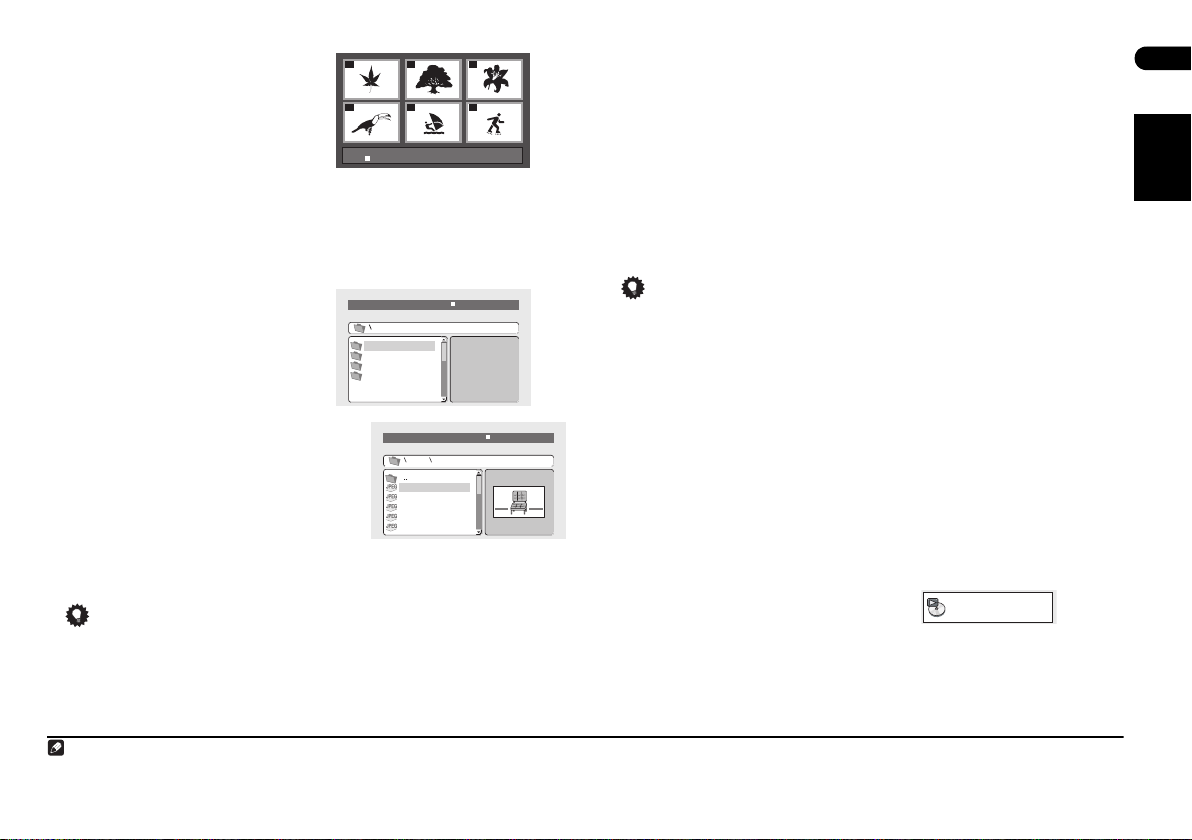
3 Välj miniatyrbilden för det du vill spela.
Du kan använda antingen piltangenterna /// och ENTER för att välja en miniatyrbild eller
också sifferknapparna.
För att välja med sifferknapparna matar du in ett tvåsiffrigt tal och trycker sedan på ENTER.
01
04
Disc Navigator: Title
01- 49: - -
02
03
06
05
Bläddra igenom WMA-, MP3-, MPEG-4 AAC-, DivX video- och JPEGfiler med skivnavigatorn
Använd skivnavigatorn (Disc Navigator) för att hitta en viss fil eller mapp med hjälp av filnamnet.
1 Tryck på HOME MENU och välj “Disc
Navigator” på menyn på bildskärmen.
2 Använd /// och ENTER för att förflytta dig
på skärmen.
Använd / för att gå uppåt och nedåt i mapp-/fillistan.
Använd för att gå tillbaka till modermappen.
Använd ENTER eller för att öppna en markerad mapp.
• När en JPEG-fil är markerad visas en miniatyrbild till
höger.
3 För att spela det markerade spåret eller DivX
videofilen eller visa den markerade JPEG-filen trycker du
på ENTER.
• När en WMA-/MP3-/MPEG-4 AAC- eller DivX videofil har valts startar uppspelningen från den
valda filen och fortsätter till slutet av mappen.
• När en JPEG-fil har valts startar ett bildspel från denna fil och fortsätter till slutet av mappen.
Tips
• Du kan visa ett bildspel med bilder i JPEG-format samtidigt som du lyssnar på WMA-/MP3-/
MPEG-4 AAC-filer. Välj bara ut den ljudfil du vill lyssna på följt av den JPEG-bild där du vill att
bildspelet ska börja. Uppspelning av både bildspel och ljudfiler upprepas. Kontrollknapparna för
uppspelning fungerar nu bara för bildspelet.
• För att spela upp hela skivan och inte bara den aktuella mappen stänger du skivnavigatorn och
startar uppspelning med startknappen (start).
1
00:00/ 00:00 0kbps
Folder1
Folder2
Folder3
Folder4
00:00/ 00:00 0kbps
Folder2
File1
File2
File3
File4
File5
Använda Spellistor
Med den här funktionen kan du sammanställa upp till tre spellistor med 30 filer vardera för skivor som
innehåller WMA-, MP3-, MPEG-4 AAC- och JPEG-filer. Eftersom denna apparat lagrar alla spellistor
på de tio senaste skivorna i ett minne är detta en praktisk funktion om du har ett stort antal filer som
du snabbt och lätt vill sortera.
2
Skapa spellistor
1 Tryck på HOME MENU när skivan är i stoppläge och välj ”Disc Navigator” från menyn på
skärmen.
2 Välj den fil du vill lägga till på spellistan.
Se Bläddra igenom WMA-, MP3-, MPEG-4 AAC-, DivX video- och JPEG-filer med skivnavigatorn ovan om
du inte vet hur detta går till.
3 Tryck på PLAY LIST 1, 2 eller 3.
Filen läggs till på den spellista du väljer.
4 Upprepa steg 2 och 3 tills du är klar.
Tips
• För att lägga till filer utan att ha skärmmenyn öppen trycker du bara på PLAY LIST 1, 2 eller 3
under normal uppspelning av önskad fil (gäller ej när ett bildspel med JPEG-bilder visas
tillsammans med ljud).
Lyssna på spellistor
• Stoppa eventuell uppspelning och tryck på PLAY LIST 1, 2 eller 3.
Under uppspelning tänds PGM på displayen på frontpanelen. Om ingen spellista har programmerats
in visas NO LIST på displayen.
• Om spellistan innehåller både JPEG-bilder och ljudfiler startar uppspelning av både bildspelet
och ljudfilerna.
Ta bort filer från en spellista
1 Starta uppspelning av spellistan.
2 Från skärmen ”Disc Navigator” väljer du den fil du vill ta bort från spellistan och trycker
sedan på CLEAR.
Göra en slinga av ett avsnitt på en skiva
Med funktionen Repetera A-B (A-B Repeat) kan du ange två punkter (A och B) inom ett spår (CD,
Video-CD/Super Video CD) eller en titel (DVD) som då bildar en slinga som spelas om och om igen.
1 Under uppspelning trycker du på HOME
MENU och väljer “Play Mode”.
2 Välj “A-B Repeat”.
3 Tryck på ENTER på ”A(Start Point)” för att ange startpunkten på slingan.
4 Tryck ENTER på ”B(End Point)” för att ange slutpunkten på slingan.
När du har tryckt på ENTER hoppar spelaren tillbaka till startpunkten och börjar spela slingan.
5 Välj “Off” (av) för att återgå till normal uppspelning.
Play Mode
12
Sw
Svenska
OBS
1 Du kan också göra detta genom att gå till ”..”-mappen högst upp och sedan trycka på ENTER.
2 Skivan måste ligga i skivfacket för att filerna i spellistan ska kunna spelas.

Repeteringsfunktionen
Förutom olika alternativ för repeterad uppspelning kan repeterad uppspelning också användas
tillsammans med programmerad uppspelning (se Programmera en programlista nedan).
1 Under uppspelning trycker du på HOME MENU och väljer “Play Mode”.
2 Välj “Repeat” och markera sedan ett alternativ för repeterad uppspelning.
Om programmerad uppspelning är aktiverad väljer du Program Repeat (repetera program) för att
repetera programlistan eller Repeat Off (repeteringsfunktionen avstängd) för att stänga av
repeteringsfunktionen.
• För DVD-skivor, välj Title Repeat (repetera titel) eller Chapter Repeat (repetera kapitel).
• För CD- och Video-CD-/Super VCD-skivor väljs Disc Repeat (repetera skiva) eller Track Repeat
(repetera spår).
• För DivX video-skivor väljs Title Repeat (repetera titel) (eller Repeat Off
(repeteringsfunktionen avstängd)).
1
Slumpvis uppspelning
Använd denna funktion för att spela titlar eller k apitel (DVD-Video) eller spår (CD och Video-CD/Super
VCD) i slumpvis ordning.
1 Under uppspelning trycker du på HOME MENU och väljer “Play Mode”.
2 Välj “Random” (slumpvis ordning) och sedan ett alternativ.
• För DVD-skivor, välj Random Title (titel slumpvis) eller Random Chapter (kapitel slumpvis).
• För CD- och Video-CD-/Super VCD-skivor väljer du On (på) eller Off (av) för att sätta på respektive
stänga av slumpvis uppspelning.
Tips
• Använd följande knappar under slumpvis uppspelning:
Knapp Knappens funktion
Väljer slumpvis ett nytt spår/titel/kapitel.
Hoppar tillbaka till början på det för tillfället spelade spåret/titeln/kapitlet;
• Funktionen slumpvis uppspelning stängs av först när du väljer alternativet Random Off
(slumpfunktionen avstängd) på Random-menyn.
Programmera en programlista
Med denna funktion kan du programmera spelordningen för titlar/kapitel/spår på en skiva.
1 Under uppspelning trycker du på HOME MENU och väljer “Play Mode”.
2 Välj “Program” och sedan “Create/Edit” (Skapa/Redigera) från listan med
programmeringsalternativ.
3 Använd piltangenterna /// och ENTER för att välja en titel, kapitel eller spår för
det aktuella steget i programlistan.
På DVD-skivor kan du lägga till en titel eller ett kapitel.
• På en CD- eller Video-CD/Super VCD-skiva väljer du ett spår som läggs till programlistan.
När du har tryckt på ENTER för att välja titeln/kapitlet/spåret markeras automatiskt nästa
stegnummer.
OBS
1 Repeterad uppspelning fungerar inte på WMA-/MP3-/MPEG-4 AAC-skivor.
2 • Du kan välja alternativ för slumpvis uppspelning när en skiva spelas eller är i stoppläge. Du kan emellertid inte använda slumpvis uppspelning tillsammans med programmerad uppspelning.
• Du kan inte använda slumpvis uppspelning tillsammans med DVD-R/-RW-skivor inspelade i VR-format, WMA-/MP3-/MPEG-4 AAC-, DivX videoskivor eller medan en meny på en DVD-skiva visas.
3 Du kan inte använda programmerad uppspelning tillsammans med DVD-R/-RW-skivor inspelade i VR-format, WMA-/MP3-/MPEG-4 AAC-skivor, DivX videoskivor eller medan en meny på en DVD-skiva visas.
4 På vissa skivor kan man bara ändra språk på textremsan från skivmenyn. Tryck på TOP MENU eller MENU för att komma till skivmenyn.
2
ytterligare tryckningar väljer slumpvis ett annat spår/titel/kapitel.
3
4 Upprepa steg 3 för att bygga upp en programlista.
En programlista kan bestå av upp till 24 steg.
• Du kan lätt infoga steg genom att bara markera det ställe där du vill att det nya steget ska finnas
och sedan mata in ett titel-/kapitel-/spårnummer.
• För att ta bort ett steg markerar du detta steg och trycker på CLEAR-knappen.
5Tryck på (start) för att spela programlistan.
Funktionen programmerad uppspelning förblir aktiv tills du stänger av funktionen (se nedan), raderar
programlistan (se nedan), öppnar skivfacket eller stänger av anläggningen.
Tips
• Använd följande knappar under uppspelning av programlista:
Knapp Knappens funktion
HOME MENU Sparar programlistan och stänger menyn utan att starta uppspelning.
Går till nästa steg i programlistan.
Andra funktioner på programmenyn
Förutom Create/Edit finns ytterligare några alternativ i programmenyn.
• Playback Start (Starta uppspelning) – Startar uppspelning av en sparad lista
• Playback Stop (Stoppa uppspelning) – Stoppar uppspelningen men raderar inte programlistan
• Program Delete (Radera programlistan) – Raderar programlistan och stänger av
programmerad uppspelning
Söka på en skiva
För att söka på en DVD-skiva kan du använda titel- eller kapitelnummer eller tid; på CD- och Video CD/Super VCD-skivor kan du söka på spårnummer eller tid; på DivX videoskivor kan du söka på tid.
1 Tryck på HOME MENU och välj “Play Mode” (uppspelningsfunktioner).
2 Välj “Search Mode”.
De sökalternativ som visas på skärmen beror på vilken typ av skiva som ligger i skivfacket.
3 Välj en sökfunktion.
• Skivan måste vara igång för att man ska kunna söka på tid.
4 Använd sifferknapparna för att mata in titel-, kapitel-, eller spårnummer eller en tid.
• Vid sökning på tid: mata in i antal minuter och sekunder hur långt in på den för ögonblicket
spelade titeln (DVD/DivX video) eller spåret (CD/Video-CD/Super VCD) du vill att uppspelningen
ska återupptas. Tryck till exempel 4, 5, 0, 0 för att starta uppspelningen 45 minuter in på skivan.
För 1 timma, 20 minuter och 30 sekunder trycker du 8, 0, 3, 0.
5 Tryck på ENTER för att starta uppspelningen.
Ändra textspråk
Vissa DVD- och DivX video-skivor har textrems or inspelade på ett eller flera språk. Skivfodralet brukar
ange vilka språk som finns på skivan. Du kan växla till annat språk för textremsan under uppspelning.
• Tryck upprepade gånger på SHIFT+SUBTITLE-knappen (textning) för att välja ett språk för
textremsan.
• Läs om hur man ställer in önskat textspråk under Språkinställningar på sidan 19.
• Du kan läsa mer om textning på DivX-skivor under Visa textningsfiler för DivX video på sidan 25.
4
Svenska
13
Sw
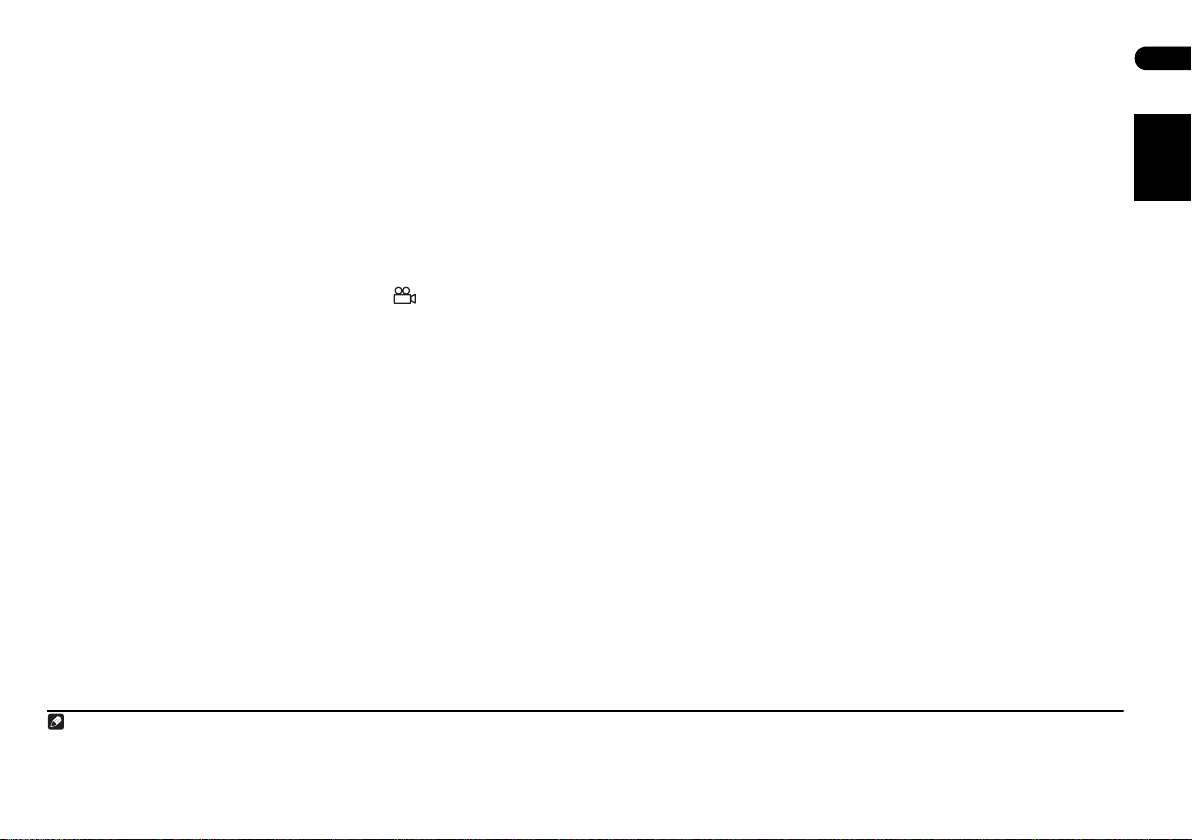
Byta ljudspråk/-kanal
När du spelar skivor inspelade med tal på två eller fler språk eller med ljud i dubbelmono1 kan du växla
mellan dessa under uppspelning.
• Tryck upprepade gånger på SHIFT+AUDIO (ljud) för att välja ett språkalternativ för talet.
• Läs om hur man ställer in önskat ljudspråk under Språkinställningar på sidan 19.
2
Zooma in bilden
Med zoomfunktionen kan du förstora en del av bildskärmen 2 eller 4 gånger, när du tittar på en DVD, DivX video-titel eller Video-CD-/Super VCD-skiva eller spelar en JPEG-skiva.
1 Tryck på SHIFT+ZOOM under uppspelning för att välja önskad förstoring (Normal, 2x eller
4x).
2 Använd piltangenterna /// för att byta inzoomat område.
Du kan ändra förstoring och inzoomat område helt fritt under uppspelning.
3
Byta kameravinkel
Vissa DVD-skivor innehåller scener filmade ur två eller flera vinklar – läs mer på skivfodralet.
När en scen filmad ur flera vinklar spelas visas en kamerasymbol ( ) på bildskärmen (du kan
stänga av denna om du vill – se Menyinställningar (Display) på sidan 19).
• Tryck på SHIFT+ANGLE under uppspelning (eller i pausläge) för att byta vinkel.
Visa skivinformation
Spår-, kapitel- och titelinformation kan visas på bildskärmen under uppspelning.
• Tryck upprepade gånger på DISPLAY för att visa/byta/dölja den information som visas.
Viss skivinformation visas också på displayen på frontpanelen. Tryck på DISPLAY för att byta
information på displayen.
14
Sw
Svenska
OBS
1 Vissa Super VCD-skivor har två ljudspår. På dessa skivor kan du växla mellan såväl de två ljudspåren som individuella kanaler på vart och ett av spåren.
2 På vissa skivor kan man bara ändra ljudspråk från skivmenyn. Tryck på TOP MENU eller MENU för att komma till skivmenyn.
3 • Eftersom DVD-, Video-CD-/Super VCD-, DivX video-titlar och JPEG-bilder har en bestämd upplösning blir bildkvaliteten sämre, i synnerhet med 4x zoom. Detta är inte något fel.
• Om orienteringsrutan överst på bildskärmen försvinner trycker du på SHIFT+ZOOM igen för att få fram den.
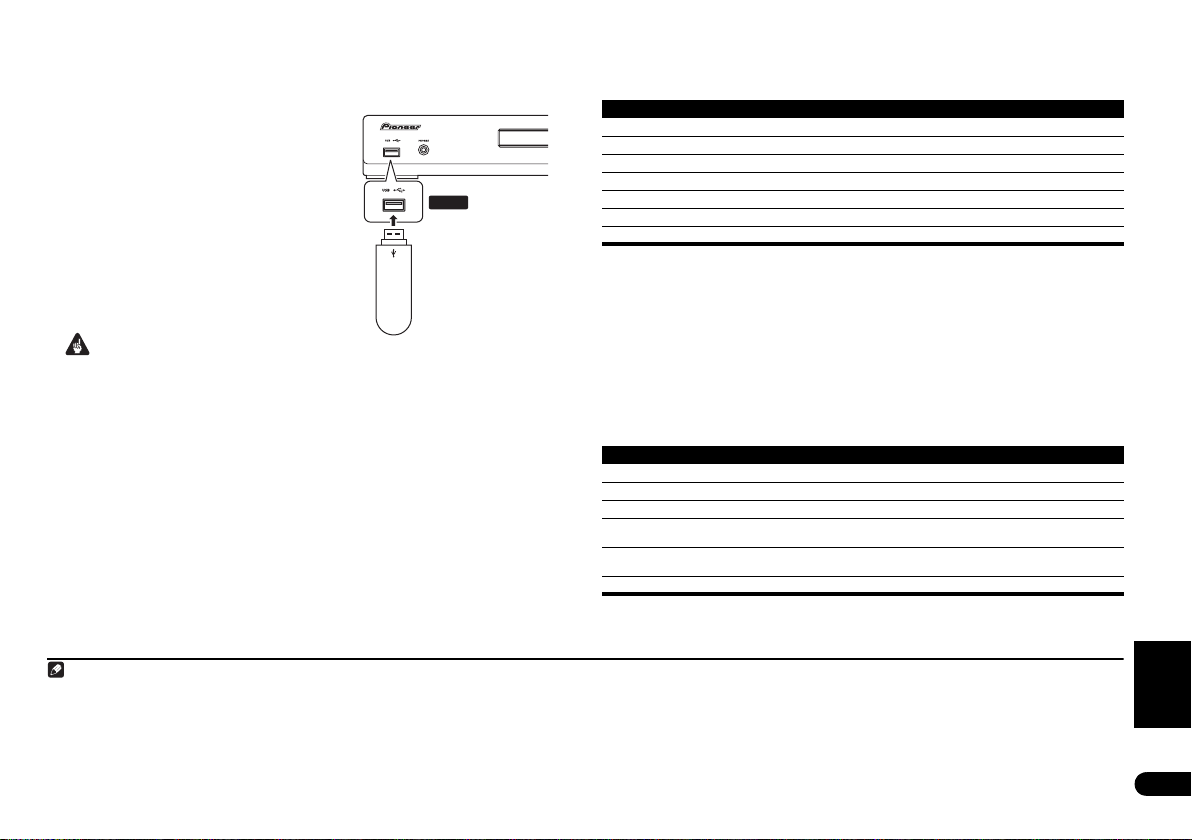
Kapitel 5
Uppspelning via USB-anslutningen
Använda USB-uttaget
Det går att lyssna till tvåkanaligt ljud1 och samtidigt titta på
JPEG-filer via USB-uttaget på spelarens frontpanel. Anslut
en USB-lagringsenhet2 enligt beskrivningen nedan.
1 Tryck på USB-knappen med spelaren påslagen.
Kontrollera att din TV är på och inställd på rätt videoingång.
2 Anslut din USB-enhet.
USB-uttaget sitter på frontpanelen.
3Tryck på (start) för att starta uppspelningen.
Om din USB-enhet innehåller JPEG-bilder kommer ett
bildspel att starta. Se Visa ett bildspel med JPEG-bilder nedan
för mer information.
• Kontrollera att USB DATA visas på displayen på
frontpanelen (eller att systemet står i standby-läge) när
du drar ur enheten.
Viktigt
Om ett felmeddelande (USB ERR) visas på displayen kan detta betyda att USB-enheten har för höga
strömkrav för den här spelaren eller att enheten inte är kompatibel. Pröva då följande:
• Stäng av spelaren och sätt sedan på den igen.
• Stäng av spelaren och anslut USB-enheten på nytt.
• Välj en annan ingång (till exempel DVD/CD) och växla sedan tillbaka till USB.
• Använd separat växelströmsadapter (medföljer apparaten) för att mata ström till USB-enheten.
Om problemet kvarstår är din USB-enhet förmodligen inte kompatibel.
USB
(Ttyp A)
USB-lagringsenhet
Viktigaste knapparna för uppspelning
Nedanstående tabell redogör för fjärrkontrollens viktigaste knappar vid uppspelning via USBanslutningen.
Knapp Knappens funktion
Startar normal uppspelning.
Gör paus i/återupptar uppspelning.
Stoppar uppspelning.
Tryck på knappen för att starta snabbsökning bakåt.
Tryck på knappen för att starta snabbsökning framåt.
Hoppar tillbaka till början av pågående fil, och vid nästa tryckning till filen innan.
Hoppar till nästa fil.
Avsöka filer
Du kan snabbavsöka filer både framåt och bakåt i flera olika hastigheter.
•Tryck på eller under uppspelning för att starta avsökningen.
Tryck upprepade gånger för att öka avsökningshastigheten (visas på bildskärmen).
• Tryck på (start) för att återuppta uppspelningen.
Visa ett bildspel med JPEG-bilder
Tryck på för att starta ett bildspel från den första mappen/bilden.4 Bilderna i varje mapp visas i
ordningsföljd.
• Om enheten innehåller WMA-/MP3-/MPEG-4 AAC-filer upprepas uppspelningen av bildspel och
ljudfiler. Under uppspelning av ljud kan du fortfarande hoppa framåt/bakåt (/), snabbspola
(/) och göra paus ().
Bilder justeras automatiskt så att de fyller upp så mycket som möjligt av bildskärmen.
Medan bildspelet visas:
Knapp Knappens funktion
Gör paus i bildspelet (eller ljudet); tryck på knappen igen för att fortsätta.
Hoppar till föregående bild (eller ljudfil vid uppspelning av ljud).
Hoppar till nästa bild (eller ljudfil vid uppspelning av ljud).
///
SHIFT+ZOOM Gör paus i bildspelet och zoomar in bilden. Tryck igen för att växla mellan 1, 2 och 4
MENU Visar Navigator-skärmen (se nedan).
Gör paus i bildspelet och roterar/vrider den visade bilden (Tryck på för att starta
bildspelet igen).
gångers förstoring (Tryck på för att starta bildspelet igen).
3
OBS
1 Detta omfattar uppspelning av WMA-/MP3-/MPEG-4 AAC-filer (utom filer med kopieringsskyddat material eller begränsad uppspelning). Det går inte att spela DivX-filer via USB-anslutningen.
2 • Kompatibla USB-enheter är bland annat externa hårddiskar, bärbara flashminnen (i synnerhet USB-minnen) och digitala ljudspelare (MP3-spelare, etc.) som är formaterade med FAT16/32. Det går inte att ansluta den här
enheten till en persondator för uppspelning via USB-uttaget.
• Pioneer kan inte garantera att spelaren är kompatibel (användning och/eller strömmatning) med alla USB-lagringsenheter, och ansvarar inte för eventuell radering av data vid anslutning till denna spelare.
• Det kan ta längre tid för systemet att läsa innehållet på en USB-enhet, om det finns stora mängder data lagrade på den.
3 Med WMA-/MP3-/MPEG-4 AAC-spår återupptas uppspelningen automatiskt vid slutet eller början av spåret.
4 • Ju större en fil är, desto längre tid tar det för spelaren att ladda den.
• USB-enheter kan innehålla upp till 299 mappar och upp till 648 mappar och filer sammanlagt.
Svenska
15
Sw
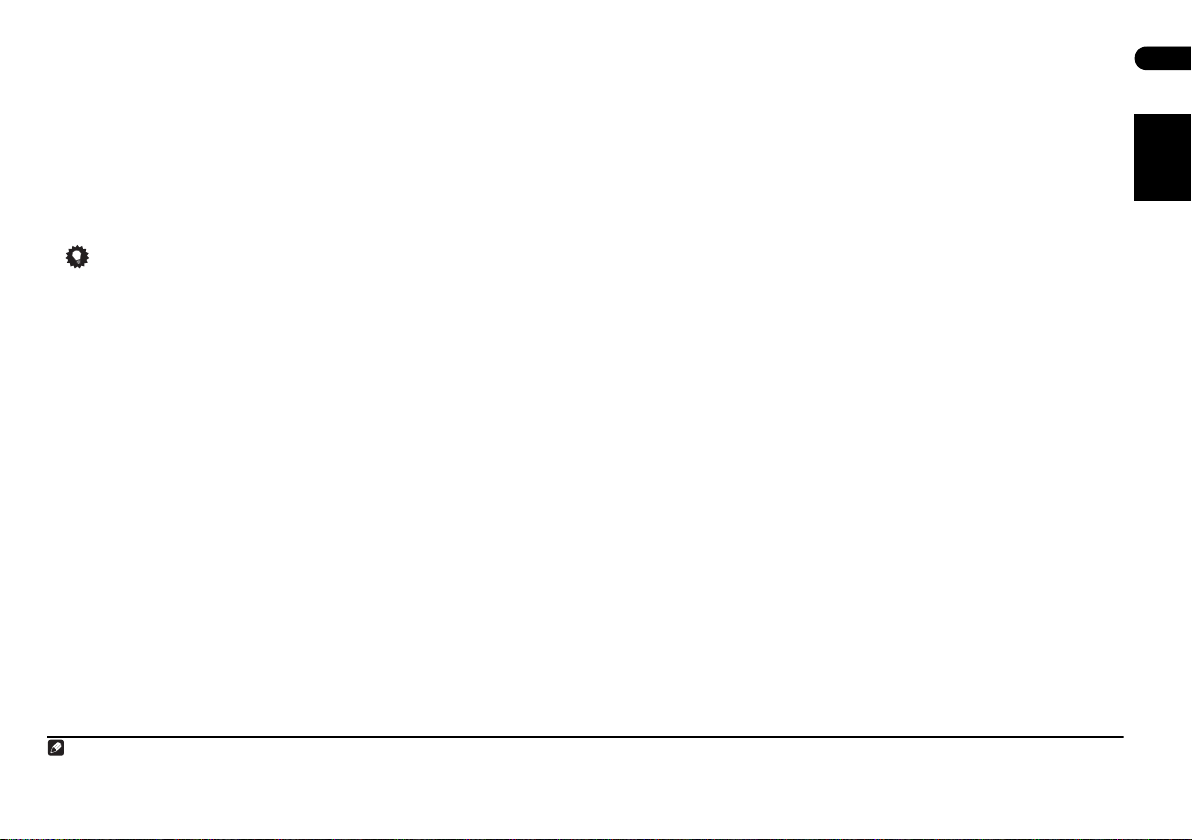
Bläddra igenom filer med Navigatorn
Använd Navigatorn för a tt söka efter WMA-, MP3-, MPEG-4 AAC och JPEG-filer eller mappar med hjälp
1
av namnet.
1 Tryck på MENU.
2 Använd /// och ENTER för att förflytta dig på skärmen.
Använd / för att gå uppåt och nedåt i mapp-/fillistan.
Använd för att gå tillbaka till modermappen.
Använd ENTER eller för att öppna en markerad mapp.
• När en JPEG-fil är markerad visas en miniatyrbild till höger.
3 För att spela det markerade spåret eller visa den markerade JPEG-filen trycker du på
ENTER.
• När en WMA-/MP3-/MPEG-4 AAC-fil har valts startar uppspelningen från den valda filen och
fortsätter till slutet av mappen.
• När en JPEG-fil har valts startar ett bildspel från denna fil och fortsätter till slutet av mappen.
Tips
• Du kan visa ett bildspel med bilder i JPEG-format samtidigt som du lyssnar på WMA-/MP3-/
MPEG-4 AAC-filer. Välj bara ut den ljudfil du vill lyssna på följt av den JPEG-bild där du vill att
bildspelet ska börja. Uppspelning av både bildspel och ljudfiler upprepas. Kontrollknapparna för
uppspelning fungerar nu bara för bildspelet.
• För att spela upp hela innehållet och inte bara den aktuella mappen stänger du Navigatorn och
startar uppspelning med startknappen ().
2
16
Sw
Svenska
OBS
1 Filnamn kan visas felaktigt på vissa digitala ljudspelare.
2 Du kan också göra detta genom att gå till ”..”-mappen högst upp och sedan trycka på ENTER.
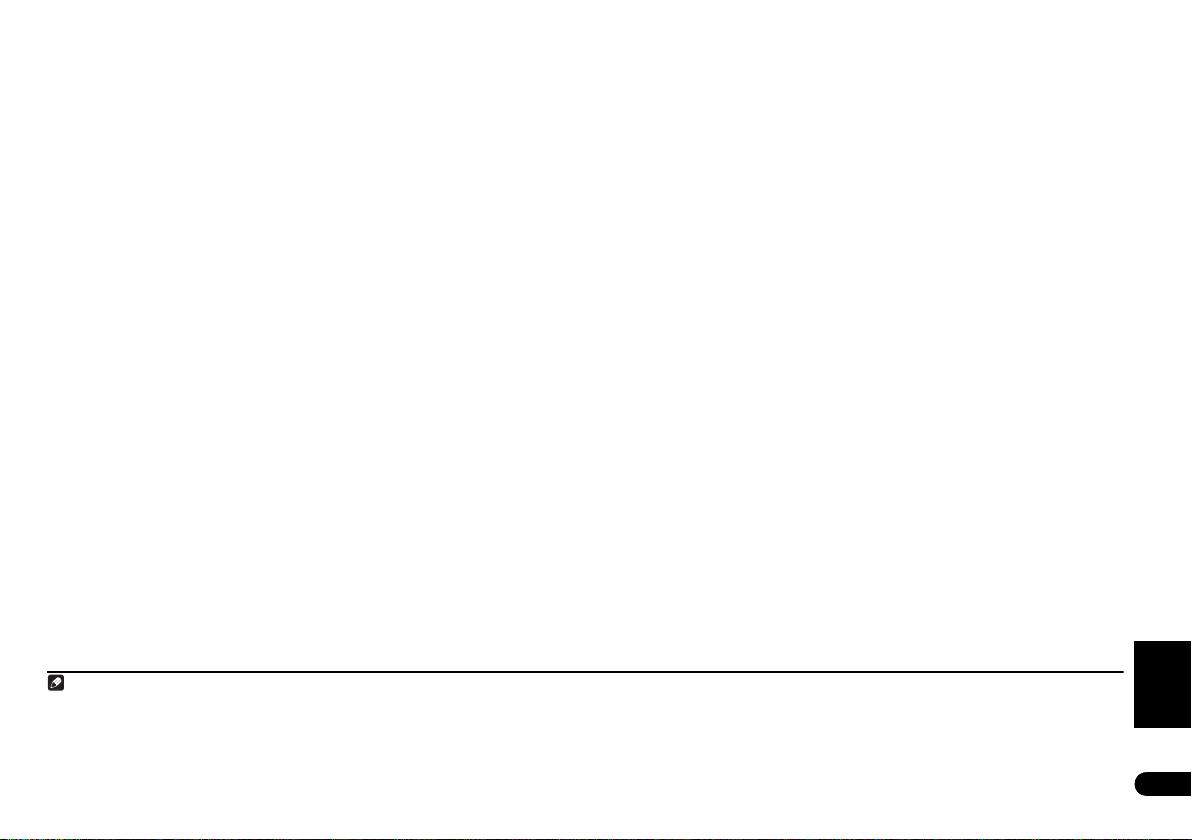
Kapitel 6
Fler radiofunktioner: RDS
Introduktion till RDS
Radio Data System (RDS) är ett system som de flesta FM-stationer använder för att förse
radiolyssnarna med olika sorters information, till exempel namnet på stationen och den sorts
program de sänder.
En av RDS-funktionerna är att du kan söka efter en viss programtyp. Du kan till exempel söka efter en
station som sänder ett program av programtypen JAZZ.
Du kan söka efter följande programtyper:
NEWS – Nyheter
AFFAIRS – Program om aktuella händelser
INFO
– Allmän information
SPORT – Sport
EDUCATE – Utbildningsprogram
DRAMA – Radioteater, etc.
CULTURE – Nationell eller regional kultur, teater,
etc.
SCIENCE – Vetenskap och teknik
VARIED – Talbaserade program som till exempel
frågesport eller intervjuer.
POP M – Popmusik
ROCK M – Rockmusik
EASY M – Lättlyssnat
LIGHT M – ”Lätt” klassisk musik
CLASSICS – ”Seriös” klassisk musik
OTHER M – Musik som inte passar in i
kategorierna ovan
WEATHER – Väderleksrapporter
Visa RDS-information
Använd DISPLAY-knappen för att visa de olika typer av RDS-information som finns tillgängliga.
• Tryck på DISPLAY-knappen för att välja RDS-information.
För varje tryckning ändras displayen enligt följande:
• Radiotext (RT) – meddelanden som skickas från radiostationerna. En pratshow kan till exempel
visa ett telefonnummer som RT.
• Programservicenamn (PS) – namnet på radiostationen.
•Programtyp (PTY) – anger vilken kategori det aktuella programmet tillhör.
• SEARCH – PTY-sökning (se nedan)
• Aktuell radiofrekvens
1
FINANCE – Rapporter om aktiemarknad, handel,
etc.
CHILDREN – Barnprogram
SOCIAL – Samhällsprogram
RELIGION – Program om religion
PHONE IN – Telefonväktarprogram
TRAVEL – Reseprogram
LEISURE – Fritidsintressen och hobby
JAZZ – Jazz
COUNTRY
– Countrymusik
NATION M – Populärmusik på annat språk än
engelska
OLDIES – Populärmusik från 50- och 60-talen
FOLK M – Folkmusik
DOCUMENT
– Dokumentärprogram
2
Söka efter RDS-program
Du kan söka efter de programtyper som finns med i listan ovan.
1 Tryck på TUNER-knappen för FM-bandet.
2 Tryck upprepade gånger på DISPLAY tills SEARCH visas på displayen.
3 Använd / för att välja den programtyp du vill lyssna till.
4 Tryck på ENTER för att starta sökningen.
Systemet börjar söka bland de lagrade stationerna efter någon som stämmer med önskemålet. Om
en sådan station hittas avbryts sökningen i 5 sekunder.
5 Om du vill fortsätta lyssna på denna station trycker du på ENTER inom 5 sekunder.
Om du inte trycker på ENTER återupptas sökningen.
3
OBS
1 Dessutom finns tre andra programtyper: TEST, ALARM och NONE. ALARM och TEST används för nödmeddelanden. Dessa programtyper kan man inte söka efter, utan radion växlar över till denna RDS-signal automatiskt.
NONE visas när en viss programtyp inte kan hittas.
2 • Om ljudstörningar förekommer medan radiotexten (RT) visas rullande på displayen kan vissa bokstäver visas felaktigt.
• Om du ser NO RADIO TEXT DATA på RT-displayen innebär det att ingen RT-information sänds från den aktuella stationen. Displaye n växlar automatiskt över till att visa PS-information (om det inte finns någon PS-information
visas frekvensen).
• På PTY-displayen kan NO DATA eller NONE visas. Om detta inträffar visas PS-displayen efter några sekunder.
3 RDS fungerar endast på FM-bandet.
Svenska
17
Sw
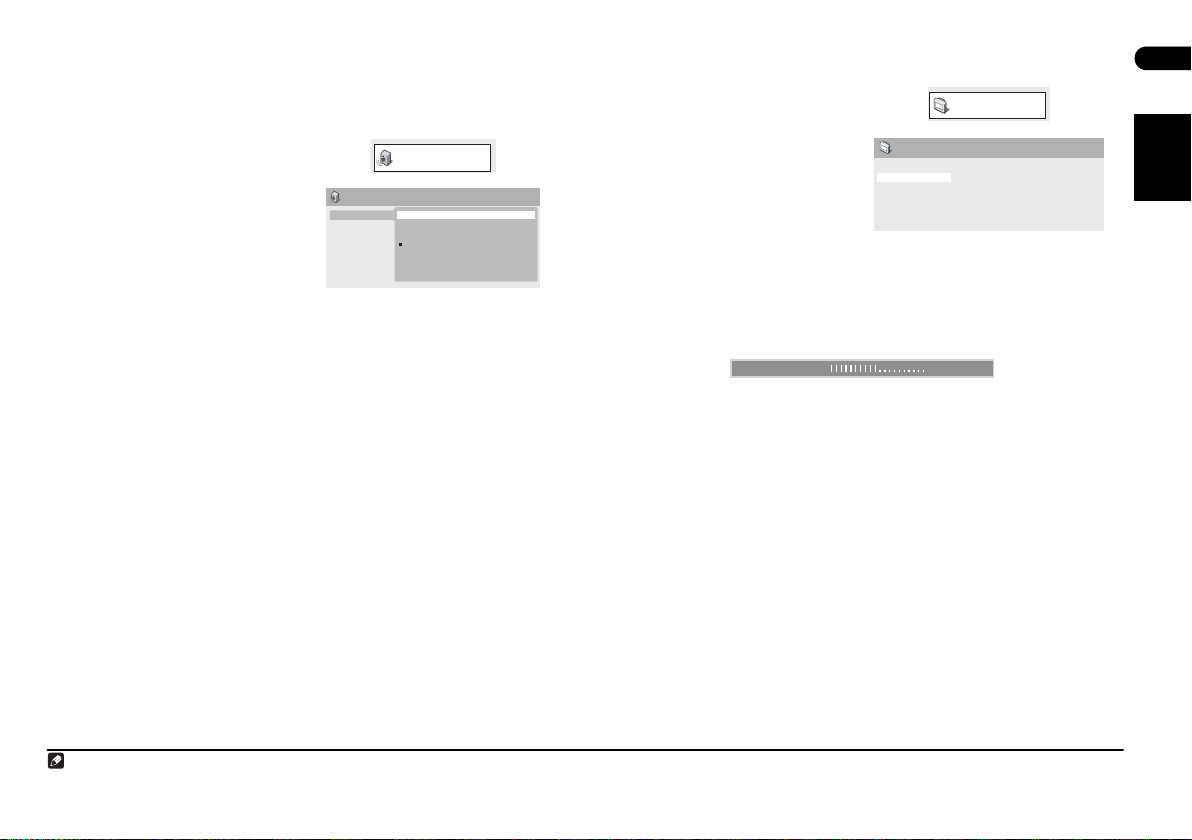
Kapitel 7
Ljudinställnings- och bildjusteringsmenyerna
Ljudinställningsmenyn
På ljudinställningsmenyn kan du justera hur ljudet på skivorna ska låta.
1 Tryck på HOME MENU och välj ”Audio
Settings” (ljudinställningar) på skärmmenyn.
2 Välj och ändra inställning med
piltangenterna /// och ENTER.
Audio DRC High
Audio DRC (Dynamisk omfångskontroll av ljudet)
• Inställningar: High (hög), Medium, Low (låg), Off (av) (grundinställning)
När man tittar på DVD-skivor med material i Dolby Digital-format på låg volym tappar man lätt de
svagare ljuden helt – även en del av talet. Genom att ställa dynamisk omfångskontroll av ljudet – Audio
DRC – på On (på) kan man få fram de svagare ljuden och samtidigt kontrollera starka ljud.
Hur stor skillnad du kan uppfatta beror på det material du lyssnar på. Om materialet inte har några
större variationer i ljudstyrka är det inte säkert att du märker någon skillnad.
Audio Settings
Audio Settings
Medium
Low
Off
1
Bildjusteringsmenyn
Från bildjusteringsmenyn kan du ändra inställningar som påverkar hur bilden visas.
1 Tryck på knappen HOME MENU och välj
”Video Adjust” (bildjustering) på
skärmmenyn.
2 Använd piltangenterna /// och
ENTER för att göra inställningarna.
Du kan justera följande inställningar:
• Sharpness – Justerar skärpan i kanter i bilden (Fine (skarp), Standard, Soft (mjuk))
• Brightness – Justerar den allmänna ljusstyrkan (–20 till +20)
• Contrast – Ställer in kontrasten mellan ljust och mörkt (–16 till +16)
• Gamma – Justerar ”värmen” i bilden (High (hög), Medium, Low (låg), Off (av))
• Hue – Justerar balansen mellan grönt och rött (Green (grön) 9 till Red (röd) 9)
• Chroma Level – För inställning av färgernas mättnadsgrad (–9 till +9)
Justera ljusstyrka, kontrast, färgbalans och färgmättnad med hjälp av /.
Brightness min max 0
3 Tryck på ENTER för att gå tillbaka till bildjusteringsskärmen (Video Adjust) eller på HOME
MENU för att avsluta.
Sharpness
Brightness
Contrast
Gamma
Hue
Chroma Level
Video Adjust
Video Adjust
Standard
0
0
Off
0
0
18
Sw
Svenska
OBS
1 Den dynamiska omfångskontrollen gör bara nytta på ljud i Dolby Digital-format.
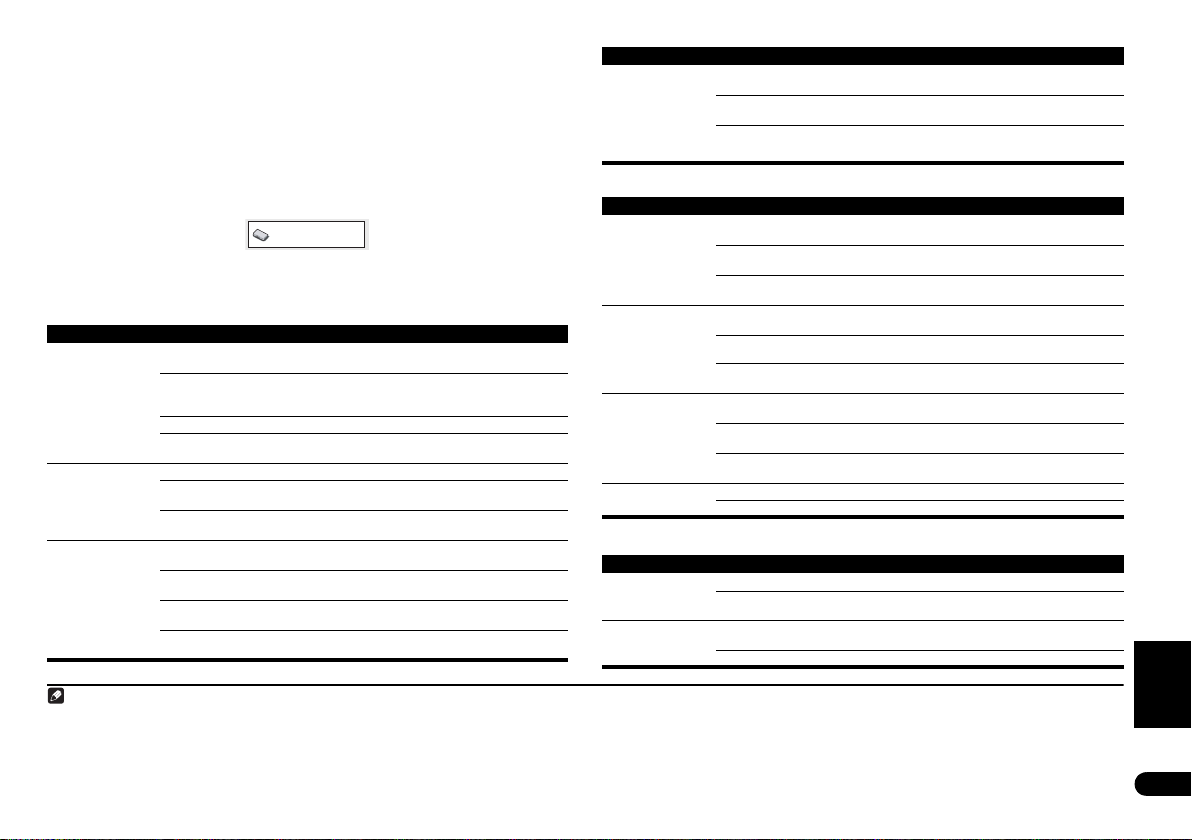
Kapitel 8
Grundinställningsmenyn
Använda menyn Initial Settings (grundinställningar)
På grundinställningsmenyn kan du bland annat göra inställningar för ljud- och bildutgångarna,
föräldralåset och skärmmenyer.
Om något alternativ är gråtonat betyder det att det för ögonblicket inte kan ändras. Detta beror
vanligtvis på att skivan håller på att spelas. Stanna skivan och ändra sedan inställningen.
1 Tryck på DVD/CD.
2 Tryck på HOME MENU och välj ”Initial Settings” (grundinställningar) med spelaren i
stoppläge.
Initial Settings
3 Använd piltangenterna /// och ENTER för att välja den inställning och det
alternativ du vill ställa in.
Samtliga inställningar och alternativ förklaras på följande sidor.
Inställning av bildformat (Video Output)
Inställning Alternativ Vad det innebär
TV Screen
(TV-skärmen)
(Se Skärmstorlekar
och skivformat på
sidan 26.)
AV Connector Out
(AV-utgång)
(Se Använda SCART
AV-utgången på
sidan 22.)
HDMI Resolution*
(HDMI-upplösning)
(Se Anslutning via
HDMI på sidan 23.)
* Grundinställningen
ändras beroende på TVsystem (PAL/ NTSC).
4:3 (Letter Box) Ställs in om du har en vanlig TV med 4:3-skärm. Filmer i
4:3 (Pan & Scan) Ställs in om du har en vanlig TV med 4:3-skärm. Filmer i
16:9 (Wide) (bredbild) Ställs in om du har en bredbilds-TV.
16:9 (Hoptryckt) Ställs in om du har en bredbilds-TV. Material i 4:3-format
Video Standardvideo, kompatibel med alla TV-apparater.
S-Video Bättre kvalitet, men kontrollera att din TV kan använda denna
RGB Bästa kvaliteten, men kontrollera att din TV kan använda
1920x1080i Ställs in om din TV stödjer interlaced bilduppdatering med
1280x720p Ställs in om din TV stödjer progressive scan med 1280 x 720
720x480p (NTSC) /
720x576p (PAL)
720x480i (NTSC) /
720x576i (PAL)
bredbildsformat visas med svarta fält upptill och nedtill.
bredbildsformat visas med kapade sidor så att bilden täcker
hela skärmen.
visas med svarta fält på sidorna.
anslutning.
denna anslutning.
1920 x 1080 pixlar.
pixlar.
Ställs in om din TV stödjer progressive scan med 720 x 480
pixlar (NTSC) / 720 x 576 pixlar (PAL).
Ställs in om din TV stödjer interlaced bilduppdatering med
720 x 480 pixlar (NTSC) / 720 x 576 pixlar (PAL).
1
2
Inställning Alternativ Vad det innebär
HDMI Color*
(HDMI-färg)
(Se Anslutning via
HDMI på sidan 23.)
* Grundinställningen
ändras efter vilken typ
av apparat som är
ansluten.
Full range RGB
(Fullt RGB-omfång)
RGB Använd denna inställning om färgerna verkar alltför starka
Component
(Komponent)
Om färgerna är svaga ger detta klarare färger och mörkare
svart (grundinställning för HDMI-kompatibla DVI-apparater).
med inställningen Full Range RGB.
Matar ut bilder i 8-bitars komponentvideoformat
(grundinställning för HDMI-kompatibla apparater).
Språkinställningar
Inställning Alternativ Vad det innebär
Audio Language
(Ljudspråk)
Subtitle Language
(Textspråk)
DVD Menu
Language
(Språk på DVDmenyer)
Subtitle Display
(Textvisning)
English (Engelska) Om det finns ett engelskt ljudspår på skivan kommer detta
Annat språk angivet
på skärmen
Other Language
(Annat språk)
English (Engelska) Om det finns engelsk textning på skivan kommer denna att
Annat språk angivet
på skärmen
Other Language
(Annat språk)
w/Subtitle Lang. Menyer på DVD-skivor visas på det språk du har valt som
Annat språk angivet
på skärmen
Other Language
(Annat språk)
On (på) Textningen visas på det språk du har valt.
Off (av) Textningen är alltid avstängd när du spelar en DVD-skiva.
att spelas.
Om det språk som har valts här finns på skivan kommer detta
att spelas.
Väljs för att välja annat språk än dem som anges på skärmen
(se Använda listan med språkkoder på sidan 28).
visas.
Det valda textspråket visas om det finns på skivan.
Väljs för att välja annat språk än dem som anges på skärmen
(se Använda listan med språkkoder på sidan 28).
textspråk, om så är möjligt.
Menyer på DVD-skivor visas på det valda språket, om så är
möjligt.
Väljs för att välja annat språk än dem som anges på skärmen
(se Använda listan med språkkoder på sidan 28).
Menyinställningar (Display)
Inställning Alternativ Vad det innebär
OSD Language
(Språk på
skärmmenyer)
Angle Indicator
(Vinkelsymbol)
English (Engelska)
Annat språk angivet
på skärmen
On (på) En kamerasymbol visas på skärmen under de scener på en
Off (av) Ingen symbol för flera kameravinklar visas.
Spelarens skärmmenyer visas på engelska.
Skärmmenyer visas på det valda språket.
DVD-skiva som är filmade ur flera vinklar.
Svenska
OBS
1 • I tabellen visas grundinställningen i fet stil: andra inställningsalternativ visas med kursiv s til.
• DVD-skivan kan ibland nonchalera vissa inställningar, till exempel för TV-skärmen, ljudspråk och textspråk (TV Screen, Audio Language respektive Subtitle Language). Dessa inställningar kan ofta göras även från menyn
på DVD-skivan.
• AV-utgången AV Connector Out behöver bara ställas in om du har anslutit spelaren till din TV via SCART-kabel.
• Inställningarna för HDMI Resolution och HDMI Color (HDMI-upplösning respektive HDMI-färg) behöver bara ställas in om spelaren är ansluten till en HDMI-kompatibel apparat via HDMI-uttaget.
2 Denna inställning kan bara användas om du har anslutit apparaten via HDMI och har ställt in HDMI-upplösningen på 1920x1080i eller 1280x720p. När du använder den här inställningen är bara HDMI-anslutningen tillgänglig.
19
Sw
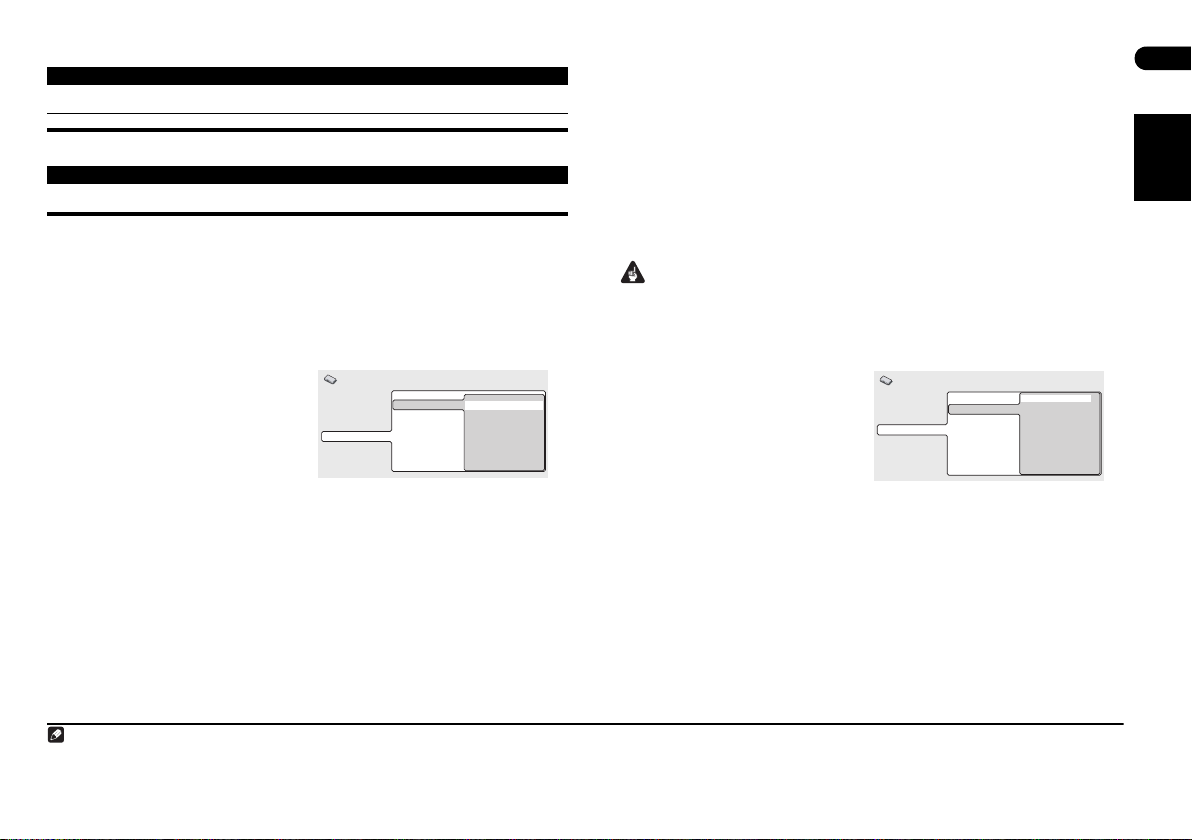
Särskilda inställningar (Options)
Inställning Alternativ Vad det innebär
Parental Lock
(Föräldralås)
DivX(R) VOD Display Se Om DivX® VOD-material nedan.
– Se Parental Lock (Föräldralås) nedan.
Speaker settings (Högtalarinställningar)
Inställning Alternativ Vad det innebär
Speaker Distance
(Högtalaravstånd)
Parental Lock (Föräldralås)
• Grundnivå: Off (av): Lösenord i grundinställning: inget; förvald lands-/områdeskod: us (2119)
För att du ska få viss kontroll över vad dina barn tittar på när de använder DVD-spelaren h ar vissa DVDVideo-skivor ett föräldralås med olika nivåer. Om spelaren är inställd på lägre nivå än skivan kan
skivan inte spelas.
Vissa skivor stödjer också funktionen ”Lands-/områdeskod”. Spelaren spelar inte vissa av skivans
scener beroende på vilken lands-/områdeskod du ställer in den på.
Registrering av ett nytt lösenord
Mata in ett lösenord för att ändra föräldralåsnivå eller för att ange en lands-/områdeskod.
1 Välj “Password” (lösenord).
2 Mata in ett fyrsiffrigt lösenord med hjälp
av sifferknapparna och tryck sedan på ENTER.
– Ange avståndet från högtalarna till din normala lyssnarplats
(se Speaker Distance (Högtalaravstånd) på sidan 21).
Initial Settings
Video Output
Language
Display
Options
Speakers
Parental Lock
DivX (R) VOD
Password
Level Change
Country Code
1
Inställning/byte av lands-/områdeskod
Lista med landskoder hittar du under Lands-/områdeskoder på sidan 29.
1 Välj ”Country Code” (landskod), mata in ditt lösenord och tryck sedan på ENTER.
2 Välj en lands-/områdeskod och tryck sedan på ENTER.
Du kan göra detta på två sätt:
• Välj via kodbokstav: Använd / för att byta lands-/områdeskod.
• Välj via kodnummer: Tryck på och använd sedan sifferknapparna för att ange en fyrsiffrig
lands-/områdeskod.
Den nya lands-/områdeskoden börjar fungera först när du har matat ut skivan en gång.
Om DivX® VOD-material
För att kunna spela DivX VOD-material (video on demand) på denna spelare måste du först registrera
spelaren hos din leverantör av DivX VOD-material. Det gör du genom att generera en registreringskod
för DivX VOD som du sedan skickar till din leverantör.
Viktigt
• DivX VOD-material är skyddat av ett DRM-system (Digital Rights Management). Detta gör att
uppspelningen är begränsad till särskilda registrerade apparater.
• Om du lägger i en skiva som innehåller DivX VOD-material som din spelare inte är godkänd för
visas meddelandet Authorization Error och materialet kan inte spelas.
Visa registreringskoden för DivX VOD
1 Tryck på HOME MENU och välj ”Initial
Settings” (grundinställningar).
2 Välj “Options” och sedan “DivX (R) VOD”.
3 Välj ”Display”.
Din åttasiffriga registreringskod visas.
Anteckna koden eftersom du behöver den när du
ska registrera dig hos en DivX VOD-leverantör.
2
Initial Settings
Video Output
Language
Display
Options
Speakers
Parental Lock
DivX (R) VOD
Display
20
Sw
Svenska
Ändra ditt lösenord
För att byta lösenord bekräftar du ditt nuvarande lösenord och matar sedan in ett nytt.
1 Välj ”Password Change” (byta lösenord), mata in ditt nuvarande lösenord och tryck sedan
på ENTER.
2 Mata in ett nytt lösenord och tryck på ENTER.
Inställning/byte av föräldralåsnivå
1 Välj ”Level Change” (nivåbyte).
2 Mata in ditt lösenord med sifferknapparna och tryck sedan på ENTER.
3 Välj en ny nivå och tryck på ENTER.
• Tryck på upprepade gånger för att låsa fler nivåer (fler skivor kommer att kräva lösenordet);
tryck på för att låsa upp nivåer. Du kan inte låsa nivå 1.
OBS
1 • Föräldralås finns inte på alla skivor, och dessa kan spelas utan att något lösenord behövs.
• Om du glömmer ditt lösenord måste du återställa spelaren för att registrera ett nytt lösenord (se Återställa systemet på sidan 28).
2 Att återställa spelaren (enligt beskrivningen i Återställa systemet på sidan 28) gör inte att du förlorar din registreringskod.
Spela DivX
DivX VOD-material kan i vissa fall bara spelas ett bestämt antal gånger. När du laddar en skiva med
den här sortens DivX VOD-material visas det resterande antalet uppspelningar på skärmen, och du
kan sedan välja att spela skivan (och förbruka en av de återstående uppspelningarna) eller avbryta.
Om du lägger i en skiva som innehåller utgånget DivX VOD-material (till exempel material som har
noll uppspelningar kvar) visas meddelandet Rental Expired (hyrtiden utgången).
Om ditt DivX VOD-material medger ett obegränsat antal uppspelningar kan du spela materialet hur
många gånger som helst i spelaren, och inget meddelande kommer att visas.
®
VOD-material
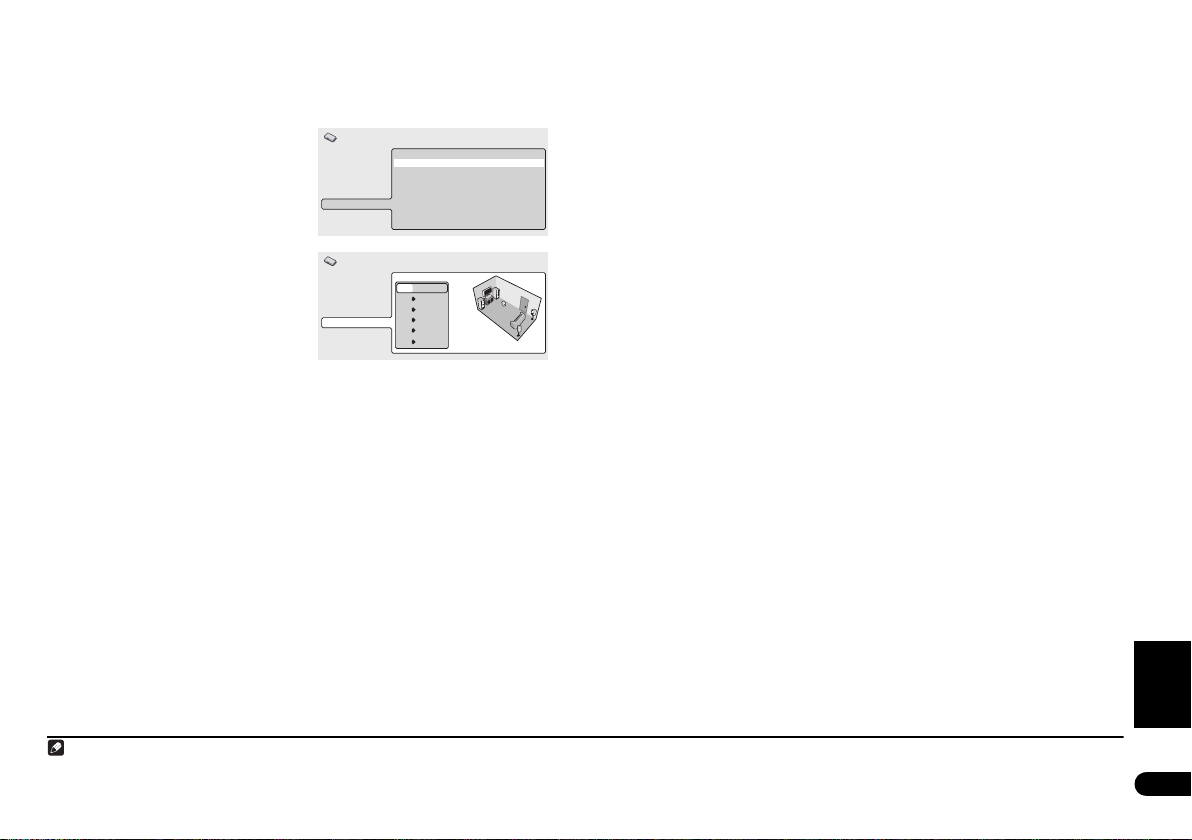
Speaker Distance (Högtalaravstånd)
• Grundinställning: 3.0m
För att få bästa möjliga surroundljud från din anläggning ska du placera samtliga högtalare på
samma avstånd från lyssnarens plats.
1 Tryck på HOME MENU och välj ”Initial Settings” (grundinställningar).
2 Välj ”Speakers” (högtalare) och sedan
”Speaker Distance” (högtalaravstånd).
Initial Settings
Video Output
Language
Display
Options
Speakers
Speaker Distance
3 Använd / för att välja en högtalare.
Initial Settings
Video Output
Language
Display
Options
Speakers
3.0m
L
3.0m
C
3.0m
R
3.0m
SR
3.0m
SL
3.0m
SW
4Tryck på om du vill ändra högtalaravståndet för den markerade högtalaren.
5 Använd / för att ändra avståndet.
• När du ändrar avståndsinställning för den främre vänstra (L) eller främre högra (R) högtalaren
ändras alla övriga högtalaravstånd i förhållande till denna.
• Avståndet för främre vänster/höger (L/R) högtalare kan ställas in från 30 cm till 9 m i steg om
1
30 cm.
• Centerhögtalaren (C) kan ställas in från –2,1 m till 0 m i förhållande till främre vänster/höger
högtalare.
• Vänster/höger surroundhögtalare (SL/SR) kan ställas in från –6,0 m till 0 m i förhållande till främre
vänster/höger högtalare.
• Subwoofern (SW) kan ställas in från –2,1 m till 0 m i förhållande till främre vänster/höger
högtalare.
6Tryck på för att gå tillbaka till högtalarlistan om du vill ändra någon annan högtalare,
eller tryck på ENTER för att stänga skärmen Speaker Distance.
OBS
1 Vänster och höger högtalare (L och R) ställs in parvis; du kan inte ställa in dem olika.
2 Se till att de är inställda på samma avstånd när du använder Extra Power-funktionen (sidan 10).
2
Svenska
21
Sw
